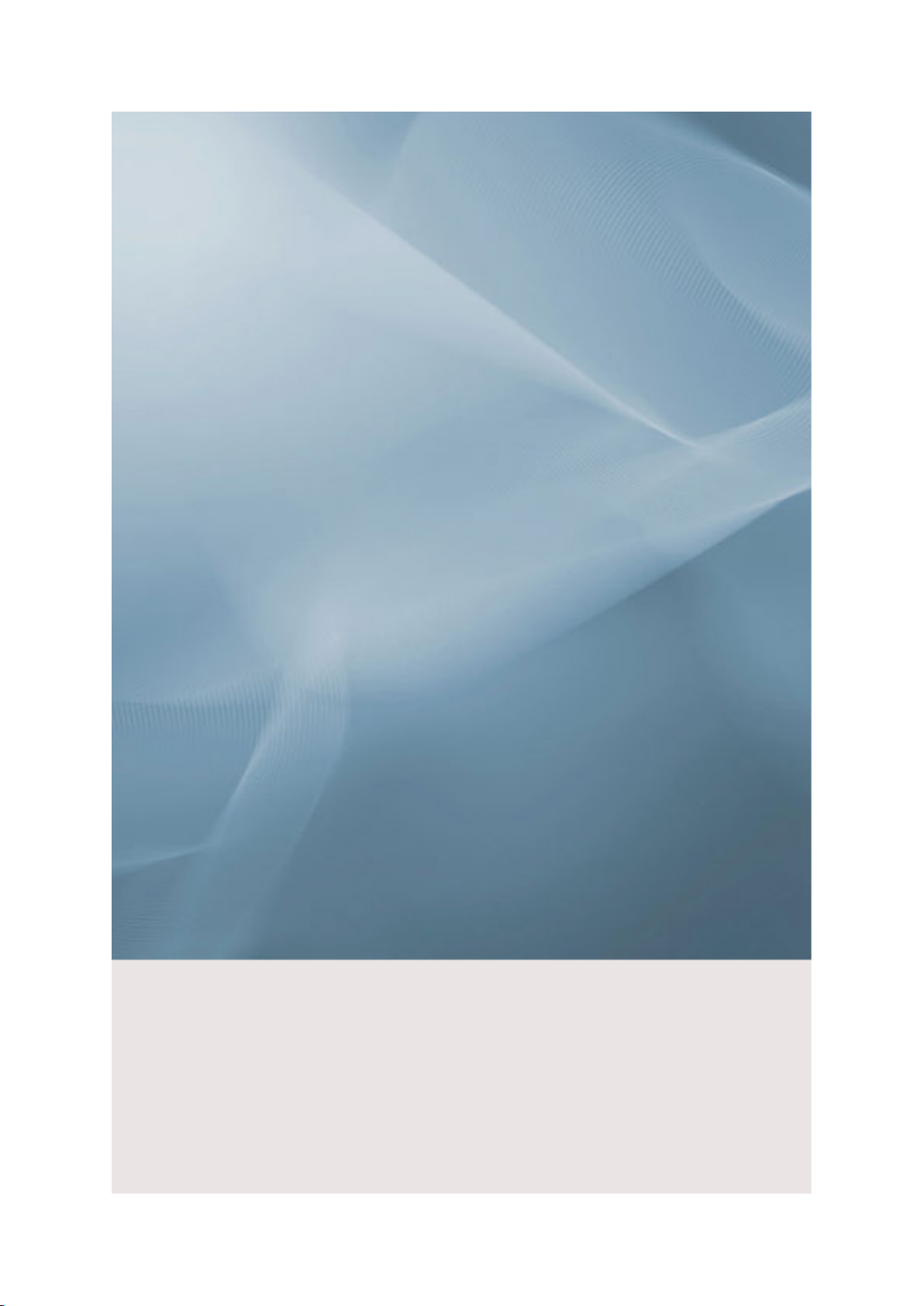
SyncMaster 700TSn-2 820TSn-2
LCD-skärm
Bruksanvisning
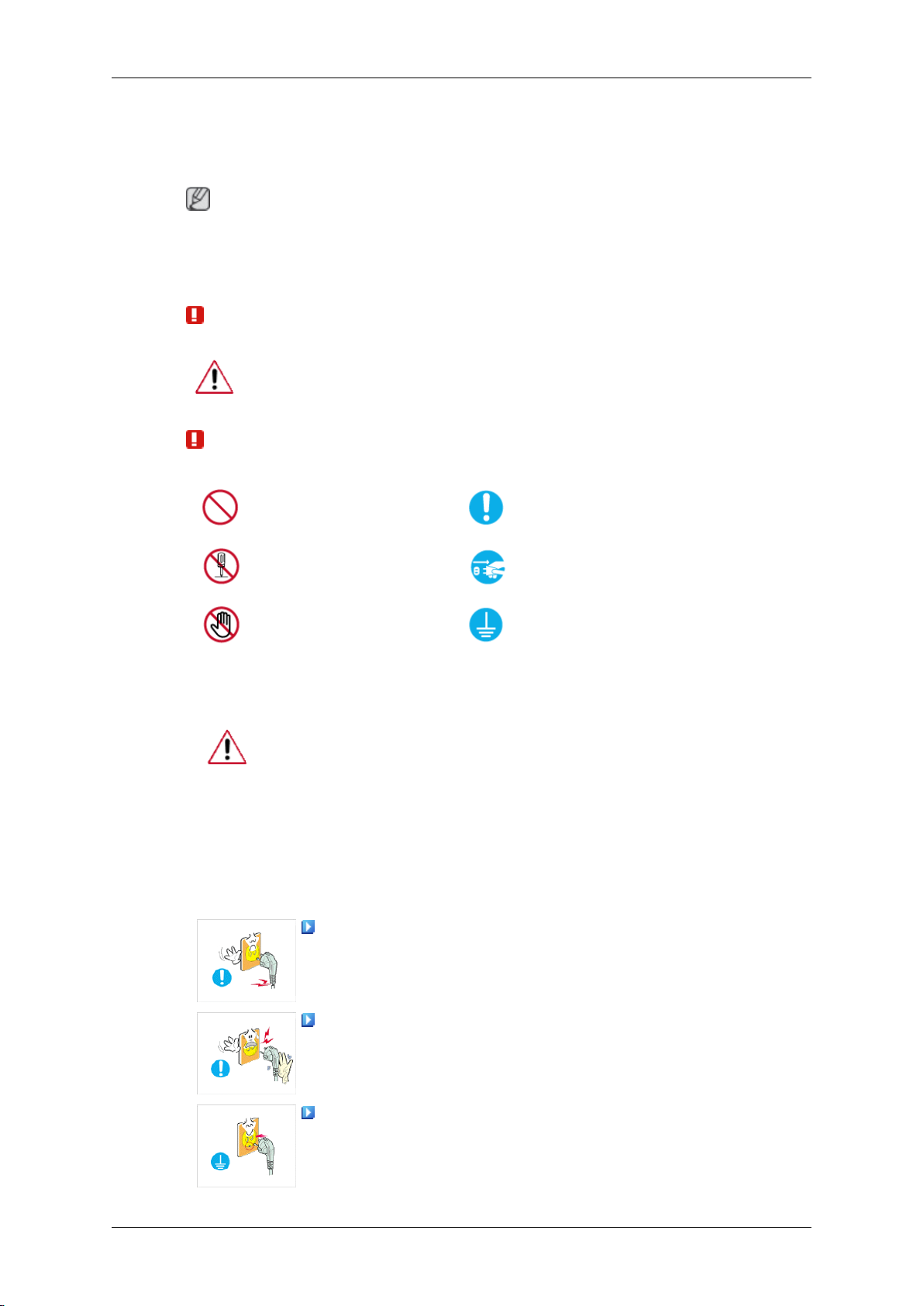
Säkerhetsanvisningar
Symboler
Obs
Dessa säkerhetsanvisningar måste följas för att säkerställa säkerhet och förhindra skada på
egendom.
Se till att läsa anvisningarna noggrant och använd produkten på rätt sätt.
Varning/försiktighet
Att inte följa de anvisningar som är illustrerade med denna symbolen
kan ge upphov till kroppslig fara eller skador på utrustningen.
Obs
Ström
Förbjudet
Montera inte isär
Rör ej
Ställ in din dator på DPM om den inte används under en längre tid.
Om du använder skärmsläckare ska du anpassa den för det aktuella
skärmläget.
Bilderna är endast för referens, de gäller inte vid alla tillfällen (eller i alla
länder).
Anvisningar för att undvika risk för kortslutning
Använd inte en skadad kontakt eller ett skadat vägguttag.
Detta är alltid viktigt att läsa
och förstå
Koppla ur kontakten från
anslutningen
Jorda för att förhindra elektriska stötar
• Detta kan orsaka en elektrisk stöt eller brand.
Ta inte i kontakten med våta händer när du ska sätta i kontakten
i vägguttaget eller ta ur det.
• Detta kan orsaka en elektrisk stöt.
Se till att ansluta strömsladden i ett jordat uttag.
• Annars kan det orsaka en elektrisk stöt eller brand.
1
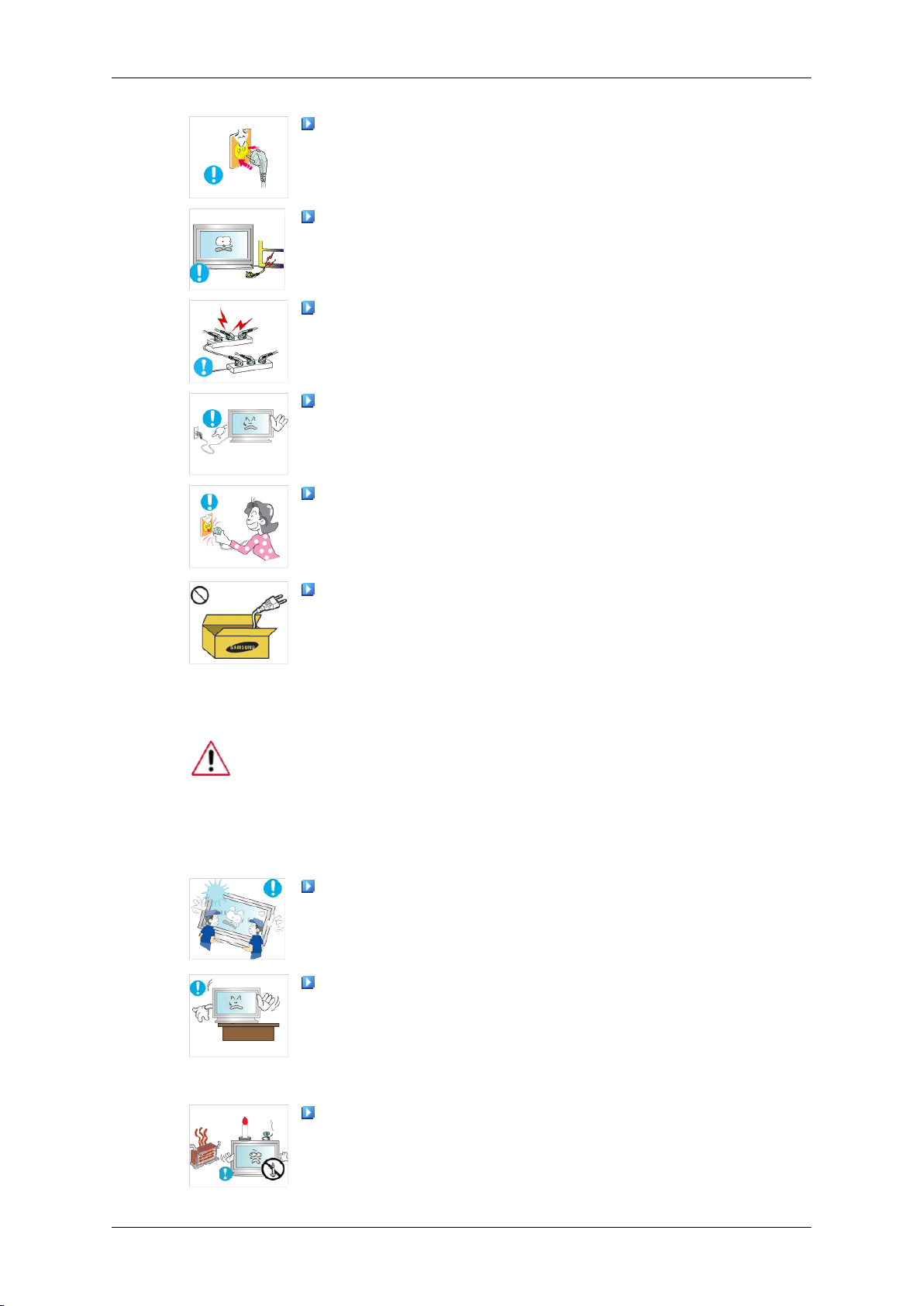
Säkerhetsanvisningar
Kontrollera att kontakten är korrekt ansluten till ett uttag.
• Detta kan orsaka brand.
Använd inte onödigt mycket kraft när du drar ur kontakten och
ställ inga tunga objekt på den.
• Detta kan orsaka brand.
Anslut inte flera apparater till samma vägguttag.
• Detta kan orsaka brand på grund av överhettning.
Koppla inte från strömkabeln när du använder produkten.
• Annars kan det leda till skada på produkten på grund av elektrisk kortslutning.
Om du vill koppla från apparaten från strömkällan måste kontakten kopplas från huvudströmmen och den ska göras helt funktionsduglig.
Installation
• Detta kan orsaka en elektrisk stöt eller brand.
Använd bara strömkabeln som tillhandahålls av vårt företag.
Använd inte medföljande strömkabel för någon annan produkt.
• Annars kan det orsaka en elektrisk stöt eller brand.
Kontakta auktoriserad kundtjänst vid installation av bildskärmen på en
plats med mycket damm, höga eller låga temperaturer, hög luftfuktighet,
där det förekommer kemiska ämnen och om den används dygnet runt,
exempelvis på flygplatser, tågstationer etc.
Om du inte gör det kan det leda till skada på skärmen.
Se till att det alltid är minst två personer som lyfter produkten
när den ska flyttas.
• Annars kan den tappas och orsaka personskador och/eller
skador på produkten.
Vid installation av produkten i ett skåp eller på en hylla ska du
se till att främre delen av produkten inte skjuter ut.
• Annars kan den falla ned eller orsaka personskada.
• Använd ett skåp eller en hylla med en storlek som passar pro-
dukten.
PLACERA INTE LJUS, MYGGLJUS, CIGARETTER ELLER
ANDRA VARMA FÖREMÅL NÄRA PRODUKTEN.
• Detta kan orsaka brand.
2

Säkerhetsanvisningar
Strömkabeln och produkten ska ej placeras nära värmekällor.
• Detta kan orsaka en elektrisk stöt eller brand.
Placera inte produkten på platser med dålig ventilation, t.ex. i
en bokhylla, i ett bokskåp eller i en garderob.
• Det kan orsaka brand på grund av för hög inre temperatur.
När du lägger ned produkten ska du vara försiktig.
• Annars kan det orsaka skada på skärmen.
Placera inte produkten på golvet.
• Annars kan det orsaka skada på skärmen.
Säkerställ att ett auktoriserat installationsföretag installerar
väggfästet.
Rengöring
• Annars kan den falla ned och orsaka personskada.
• Installera med det väggstativ som är avsett för produkten.
Installera din produkt på en väl ventilerad plats. Säkerställ att
det finns ett mellanrum på mer än 10 cm från väggen.
• Det kan annars orsaka brand på grund av för hög inre temper-
atur.
Säkerställ att förpackningsmaterialet förvaras på avstånd från
barn.
• Annars kan det orsaka allvarlig skada om barnen leker med
det (kvävningsrisk).
Om monitorns höjd är inställningsbar ska du inte placera några
föremål eller delar av kroppen på stativet när du sänker ned den.
• Detta kan orsaka skada på produkten eller personen som bär
den.
När du rengör skärmens hölje eller ytan på TFT-LCD-skärmen torkar du
rent dem med ett något fuktigt, rent tyg.
Spraya inte rengöringsmedlet direkt på produktens yta.
• Annars kan det leda till missfärgning och förändringar i skär-
mens yta.
Vid rengöring av strömkontaktens stift eller dammning av eluttaget ska du rengöra med en torr trasa.
• Detta kan orsaka brand.
3
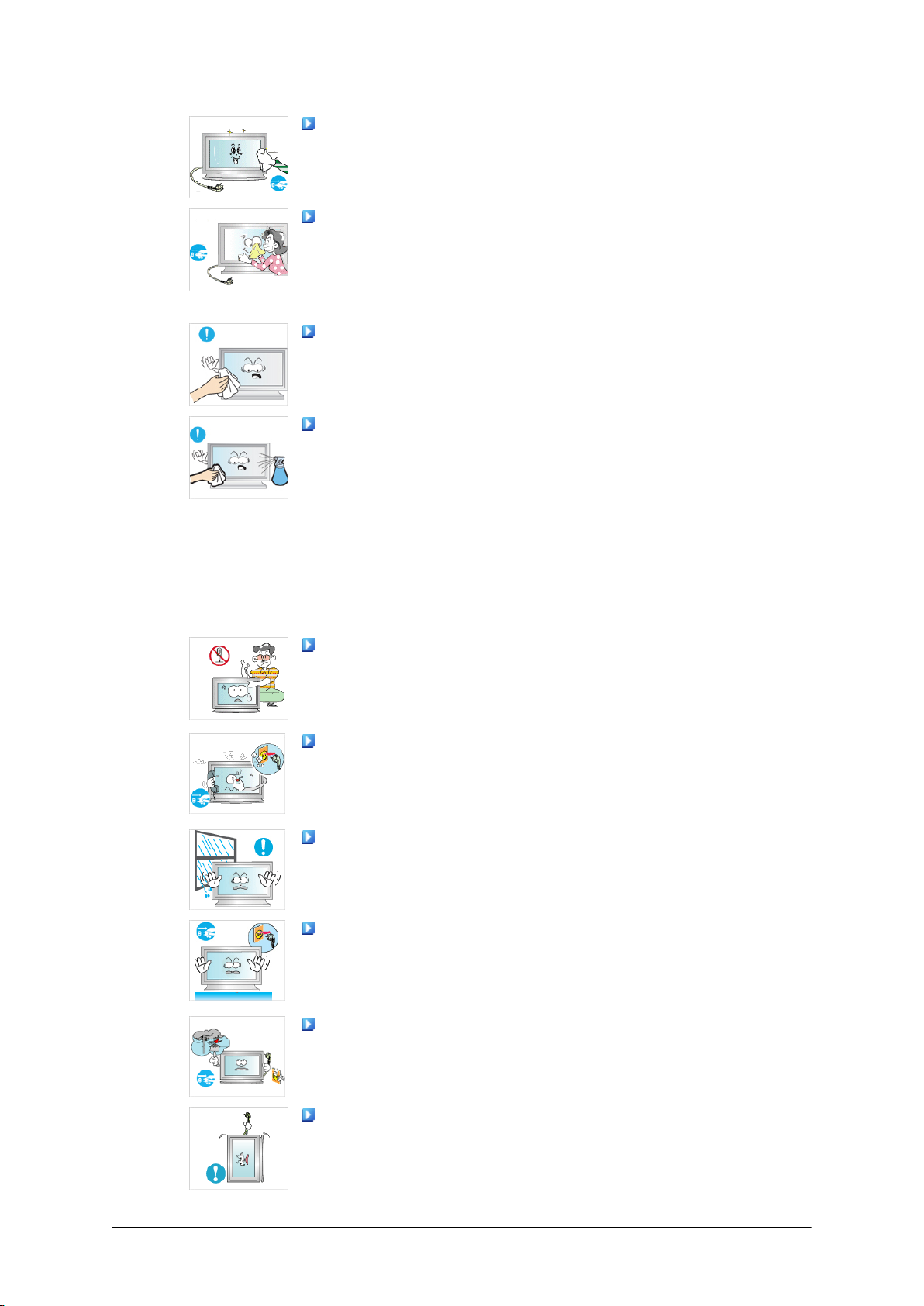
Säkerhetsanvisningar
Vid rengöring av produkten ska du kontrollera att strömkabeln
har kopplats ur.
• Annars kan det orsaka en elektrisk stöt eller brand.
När du rengör produkten ska du först koppla ur strömkontakten
och rengöra produkten med en mjuk och torr trasa.
• (Använd inte kemikalier, såsom vax, bensen, alkohol, tinner,
myggmedel, smörjmedel eller rengöringsmedel.) Detta kan ändra produktens yta och avlägsna märketiketter på produkten.
Eftersom produktens hölje lätt repas ska du se till att endast
använda en trasa som är avsedd för den.
Vid rengöring av produkten ska du inte spraya direkt på produktens huvudkropp.
• Kontrollera att vatten inte tränger in i produkten och att den inte
blir våt.
Övrigt
• Detta kan orsaka en elektrisk stöt eller brand eller felfunktion.
Den här produkten är en högspänningsprodukt. Montera inte
isär, reparera inte och ändra inte produkten på egen hand.
• Detta kan orsaka en elektrisk stöt eller brand. Om produkten
behöver repareras ska du kontakta ett servicecenter.
Om det förekommer en underlig lukt eller konstiga ljud eller om
det kommer ut rök ur produkten, ska du koppla från strömkontakten omedelbart och kontakta ett servicecenter.
• Detta kan orsaka en elektrisk stöt eller brand.
Placera inte produkten på en plats där den utsätts för fukt,
damm, rök, vatten eller i en bil.
• Detta kan orsaka en elektrisk stöt eller brand.
Om du tappar produkten eller om höljet går sönder, ska du slå
av strömmen och koppla ur strömsladden. Kontakta ett servicecenter.
• Detta kan orsaka en elektrisk stöt eller brand.
Om det börjar åska eller blixtra ska du inte röra vid strömsladden
eller antennkabeln.
• Detta kan orsaka en elektrisk stöt eller brand.
Försök inte flytta skärmen genom att dra i sladden eller signalkabeln.
4
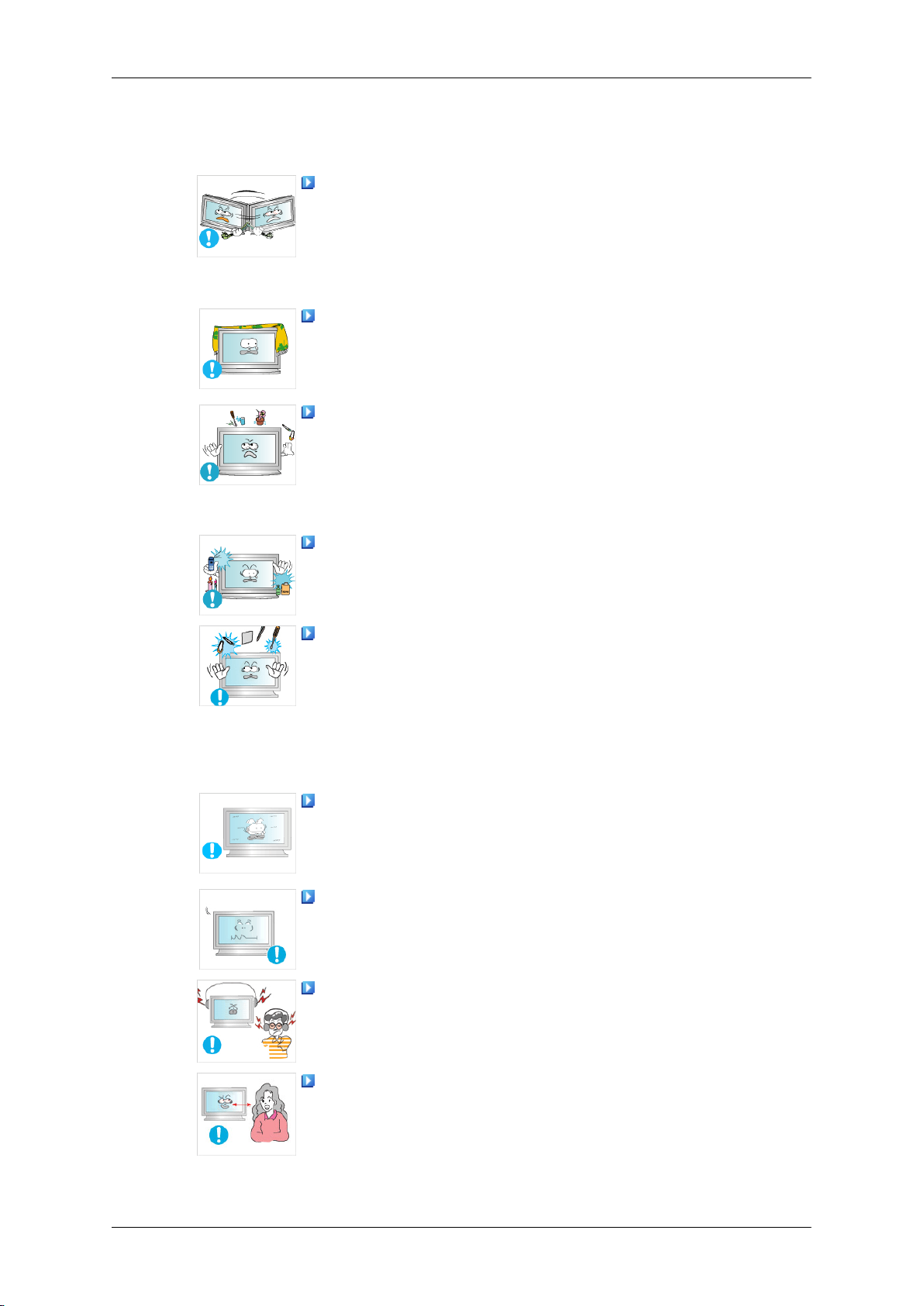
Säkerhetsanvisningar
• Annars kan den falla, vilket kan resultera i elektrisk kortslut-
ning, skada på produkten eller brand på grund av skada på
kabeln.
Lyft eller flytta inte produkten bakåt, framåt eller åt höger eller
vänster samtidigt som du håller i strömsladden eller signalkablarna.
• Annars kan den falla, vilket kan resultera i elektrisk kortslut-
ning, skada på produkten eller brand på grund av skada på
kabeln.
Se till att ventilerna inte blockeras av något bord eller någon
gardin.
• Det kan annars orsaka brand på grund av för hög inre temper-
atur.
Placera inga behållare som innehåller vatten, vaser, krukor,
mediciner eller någon metall på produkten.
• Om vatten eller främmande föremål tränger in i produkten ska
du koppla ur strömsladden och kontakta ett servicecenter.
• Detta kan orsaka produktfel, elektrisk stöt eller brand.
Använd eller förvara inte antändbara medel nära produkten.
• Detta kan orsaka en explosion eller brand.
För inte in några metallföremål, exempelvis gafflar, mynt och
liknande, eller antändbara föremål, såsom tändstickor eller papper, in i produkten (genom ventilöppningar, in- och utgångsterminaler etc.).
• Om vatten eller främmande föremål tränger in i produkten ska
du koppla ur strömsladden och kontakta ett servicecenter.
• Detta kan orsaka en elektrisk stöt eller brand.
Vid användning av en fast bild under längre tid, kan det bildas
en bildskärmsbränning eller uppstå fläckar.
• Om du inte använder produkten under en längre tid ska för-
sätta den i viloläge eller använda en rörlig skärmsläckare.
Ange en upplösning och frekvens som passar för produkten.
• Annars kan du skada din syn.
Vid användning av hörlurar eller örsnäckor, vrid inte upp volymen för högt.
• Om ljudet är för högt kan det skada hörseln.
Sitt inte för nära produkten, det kan anstränga ögonen,
5
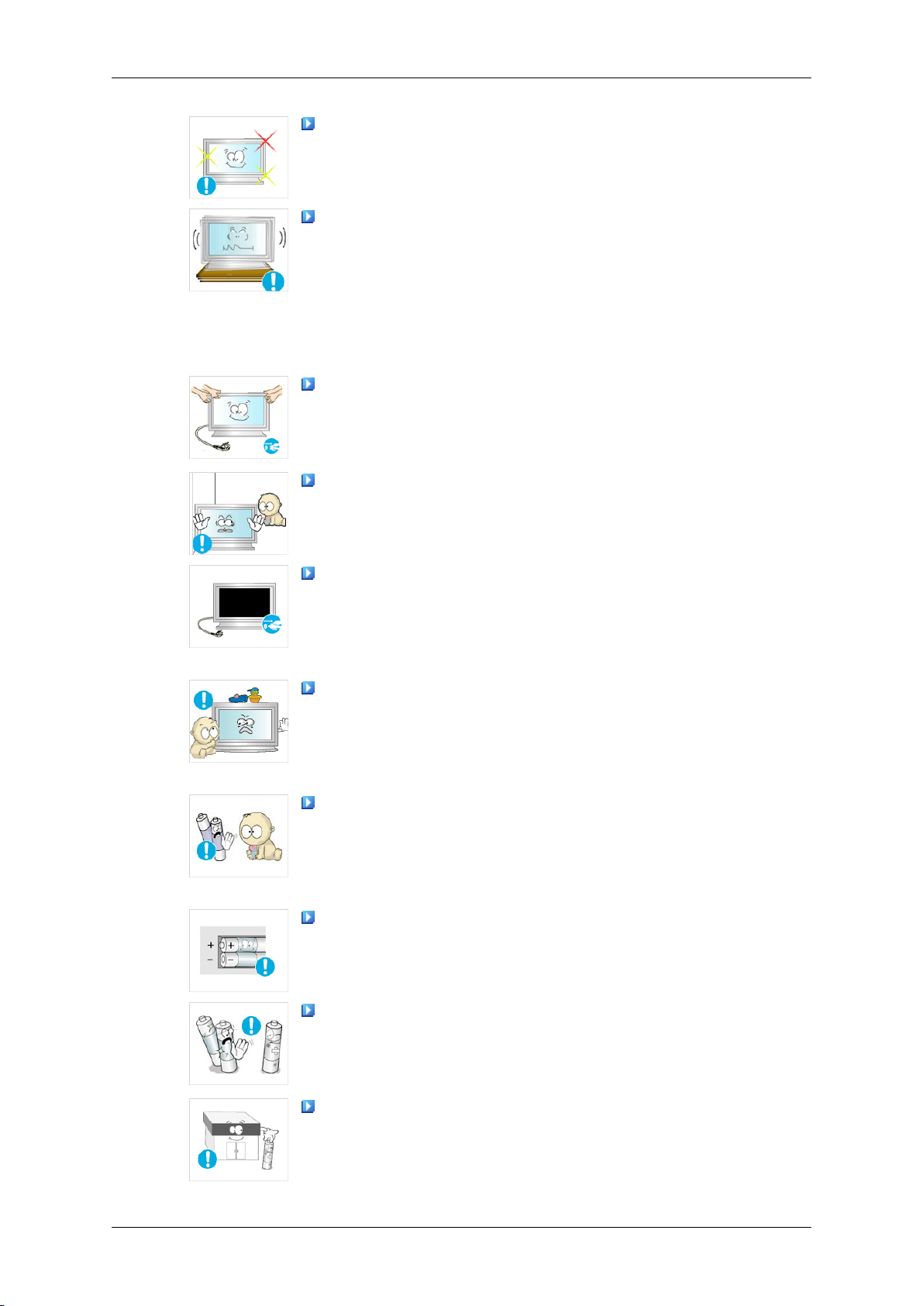
Säkerhetsanvisningar
Ta en paus på minst fem (5) minuter efter användning av skärmen i en (1) timme.
Detta minskar ögontrötthet.
Installera inte på en instabil plats, exempelvis en ostadig hylla
eller på en ojämn yta, eller där den kan utsättas för vibrationer.
• Annars kan den falla och orsaka personskador och/eller ska-
dor på produkten.
• Om du använder produkten på en plats där den utsätts för vi-
brationer kan det leda till skada på produkten och orsaka
brand.
När du flyttar produkten ska du slå av strömmen och koppla ur
strömkontakten, antennkabeln och alla kablar som är anslutna till
produkten.
• Annars kan det orsaka en elektrisk stöt eller brand.
Se till att barn inte hänger över produkten eller klättrar på den.
• Produkten kan falla och orsaka personskada eller dödsfall.
Om du inte använder produkten under en längre period ska du
koppla från strömsladden från vägguttaget.
• Annars kan det leda till överhettning eller brandrisk på grund
av damm och brandrisk till följd av elektrisk kortslutning eller
läckage.
Placera inga tunga föremål eller leksaker eller livsmedel, exempelvis kakor på produkten, eftersom det kan göra att barn vill
klättra upp på produkten.
• Dina barn kan hänga över produkten, vilket kan göra att den
faller och resultera i personskada eller dödsfall.
Var försiktig så att barn inte stoppar in batteriet i munnen om de
plockar ur det ur fjärrkontrollen. Placera batteriet på en plats där
barn eller ungdomar inte når det.
• Om barn har haft ett batteri i munnen ska du omedelbart kon-
takta läkare.
Vid byte av batteri, sätt i det med polerna på rätt håll (+, -).
• Annars kan batteriet skadas eller orsaka brandrisk, person-
skada eller skada på grund av läckage av den interna vätskan.
Använd bara specificerade standardbatterier och använd inte
ett nytt batteri och ett använt batteri samtidigt
• Annars kan batteriet skadas eller orsaka brandrisk, person-
skada eller skada på grund av läckage av den interna vätskan.
Batterier (uppladdningsbart eller ej uppladdningsbart) är inte
hushållsavfall, utan måste lämnas till återvinning. Kunden ansvarar för att återinlämna det batteri (uppladdningsbart eller ej uppladdningsbart) till ett ställe för återvinning.
6
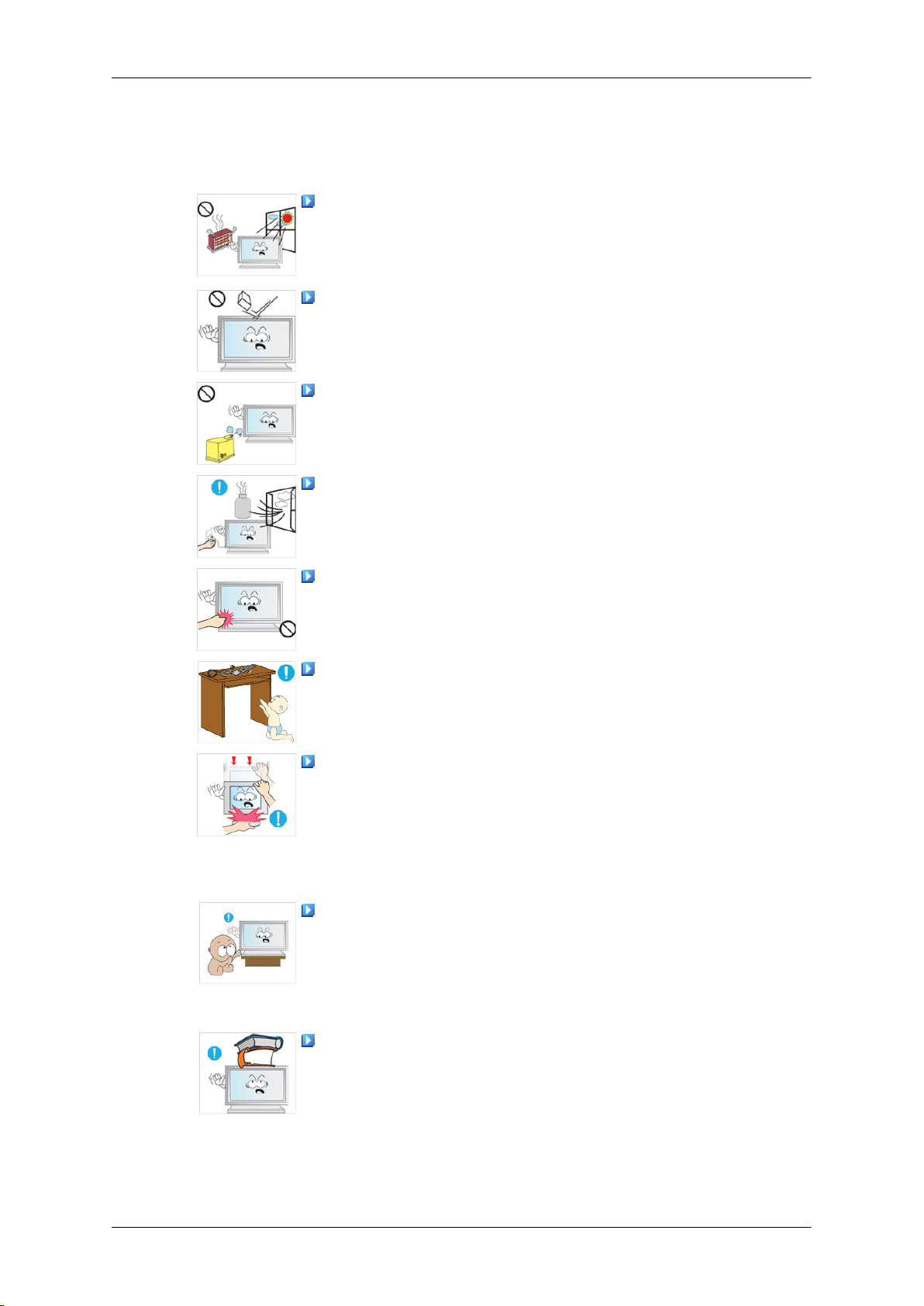
Säkerhetsanvisningar
• Kunden kan lämna in batterier när de är förbrukade (uppladd-
ningsbart eller ej uppladdningsbart) till en kommunal återvinningsstation eller till en butik som säljer samma typ av batteri
(uppladdningsbart eller ej uppladdningsbart).
Placera inte produkten på en plats där den utsätts för direkt
solljus eller nära någon värmeanläggning, såsom värmeaggregat.
• Det här kan orsaka att produktens livslängd minskar och och
leda till brandrisk.
Tappa inga föremål på produkten eller orsaka någon skada på
den.
• Detta kan orsaka en elektrisk stöt eller brand.
Använd inte en luftfuktare nära produkten.
• Detta kan orsaka en elektrisk stöt eller brand.
Om det uppstår en gasläcka ska du inte vidröra produkten eller
strömkontakten, utan omedelbart vädra.
• Om det bildas en gnista kan det orsaka explosion eller brand.
Om produkten har slagits av under en längre tid kan skärmen
bli mycket varm. Rör den ej.
Förvara små tillbehör på en plats där de är utom räckhåll för
barn.
Var försiktig när du justerar produktens vinkel eller höjden på
stativet.
• Det kan orsaka personskada, eftersom din hand eller dina
fingrar kan fastna.
• Dessutom är det så att om du lutar produkten för mycket kan
den falla och det kan orsaka personskada.
Installera inte produkten på en plats som är så låg att barn kan
nå den.
• Annars kan den falla ned och orsaka personskada.
• Eftersom främre delen av produkten är tung ska du installera
produkten på en jämn och stabil yta.
Placera inga tunga föremål på produkten.
• Det kan orsaka personskada och/eller skada på produkten.
7
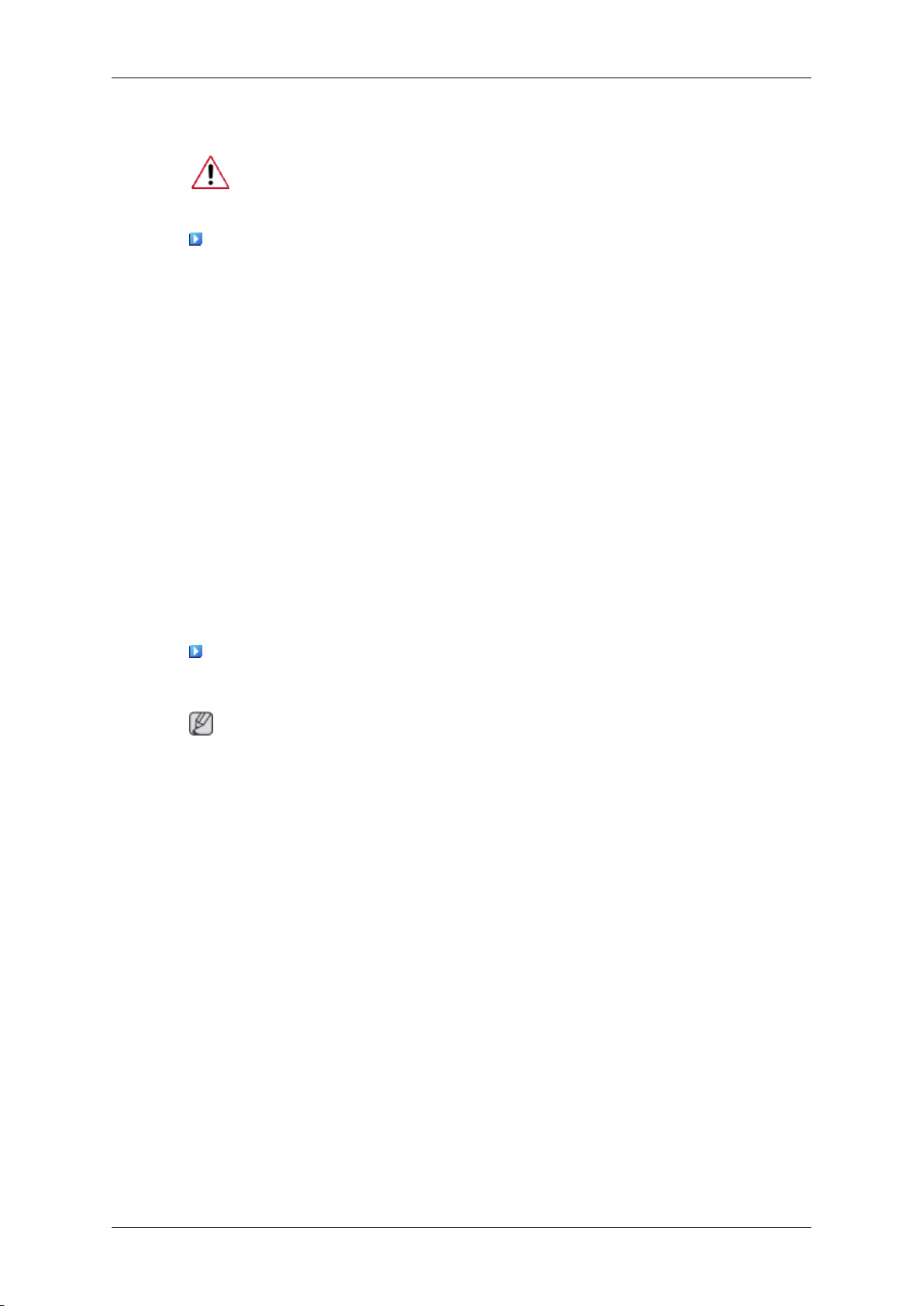
Elinstallationsguide
• Se till att läsa anvisningarna och följa dem noggrant. Om du inte
Elinstallationsguide
• Innan du installerar produkten ska du kontrollera vilka krav på elförsörjning
som råder för installationsplatsen.
Om du vill installera produkten i ett elsystem (elkabel, eluttag, kretsbrytare
etc.) med en strömförsörjning som understiger produktens, installera en
separat transformator enligt tabellen 'Effektförhållanden'.
Konsumenten måste stå för dessa kostnader.
• Se till att ansluta produkten till ett dedikerat eluttag och inte till en förlängningssladd med flera kontakter.
Om du måste använda en förlängningssladd med flera kontakter, se aktuell
förbrukning i tabellen 'Effektförhållanden' och använd en förlängningssladd
med flera kontakter med en specifikation som överstiger den totala förbrukningen för de produkter den är ansluten till.
Säkerhetsanvisningar
gör det kan det leda till dödsfall, allvarlig personskada eller brandrisk.
• Vid användning av en dedikerad förlängningssladd ska du använda en med
hög prestanda.
Använd en strömsladd med en 12,5 A eller mer.
Effekt på elkontakt/sladd/koppling
• Använd en elsladd på 12,5 A eller mer.
Obs
• Se specifikationerna för kabelsäkerhet.
• UL-specifikationer – Använd en kabel på 14 AWG eller mer
• KS-specifikationer – Använd en kabel på 20,0 SQ eller mer
• IEC-specifikationer – Använd en kabel på 2,5 SQ eller mer
8
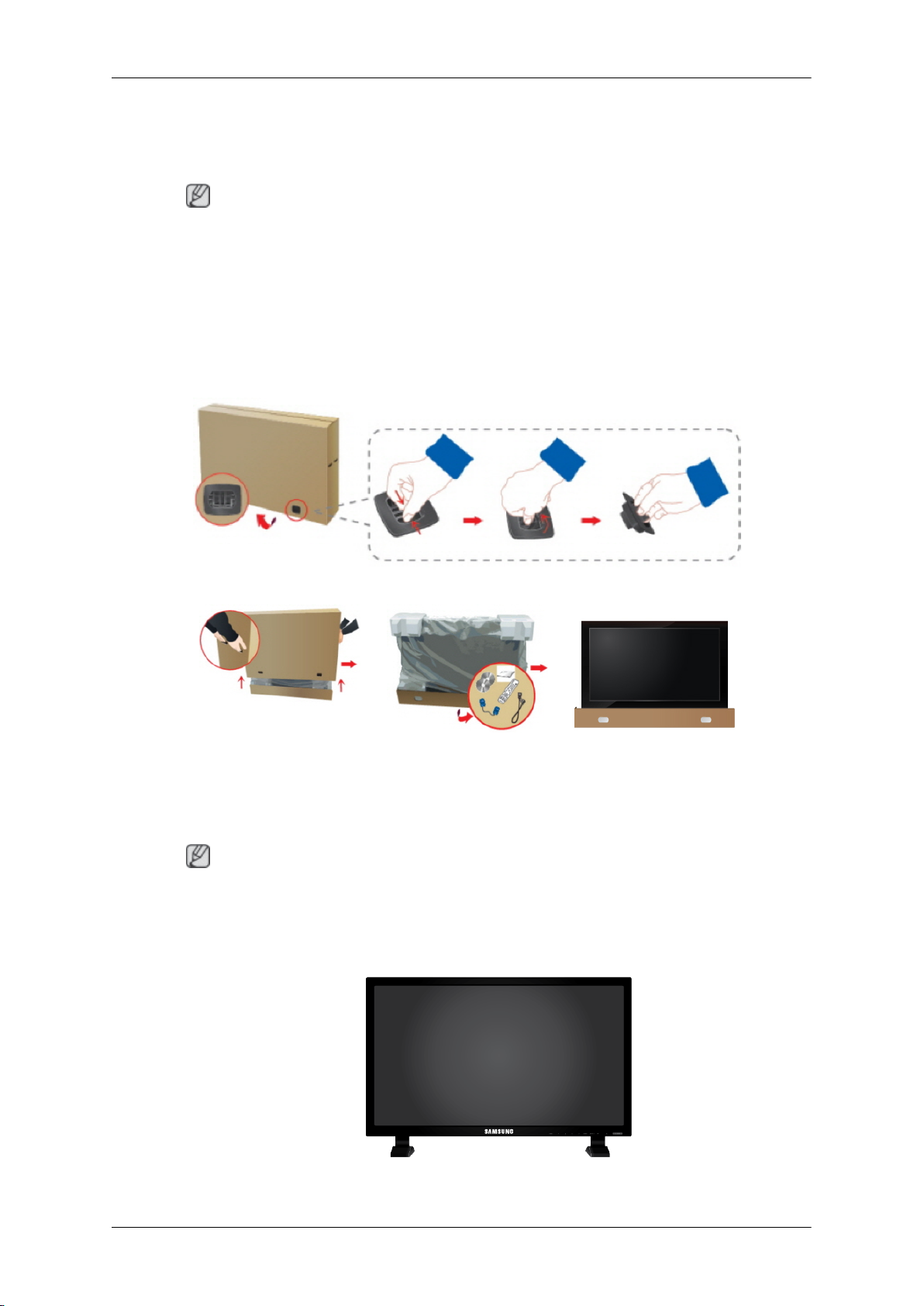
Inledning
Förpackningens innehåll
Obs
Kontrollera att följande saker medföljer LCD-skärmen.
Kontakta din återförsäljare om det saknas något.
Kontakta en lokal återförsäljare för att köpa till artiklar.
Kontrollera innehållet i kartongen
Ta bort locket på kartongen så som bilden ovan visar.
Lyft kartongen genom att
hålla i handtagen på båda
• När du du har packat upp ska du kontrollera innehållet.
• Spara kartongen så att du kan transportera produkten i den i framtiden.
Uppackning
sidorna om kartongen.
Obs
Kontrollera innehållet i kar-
tongen.
Ta bort skyddsmaterialet
och vinylskyddet.
LCD-skärm
9
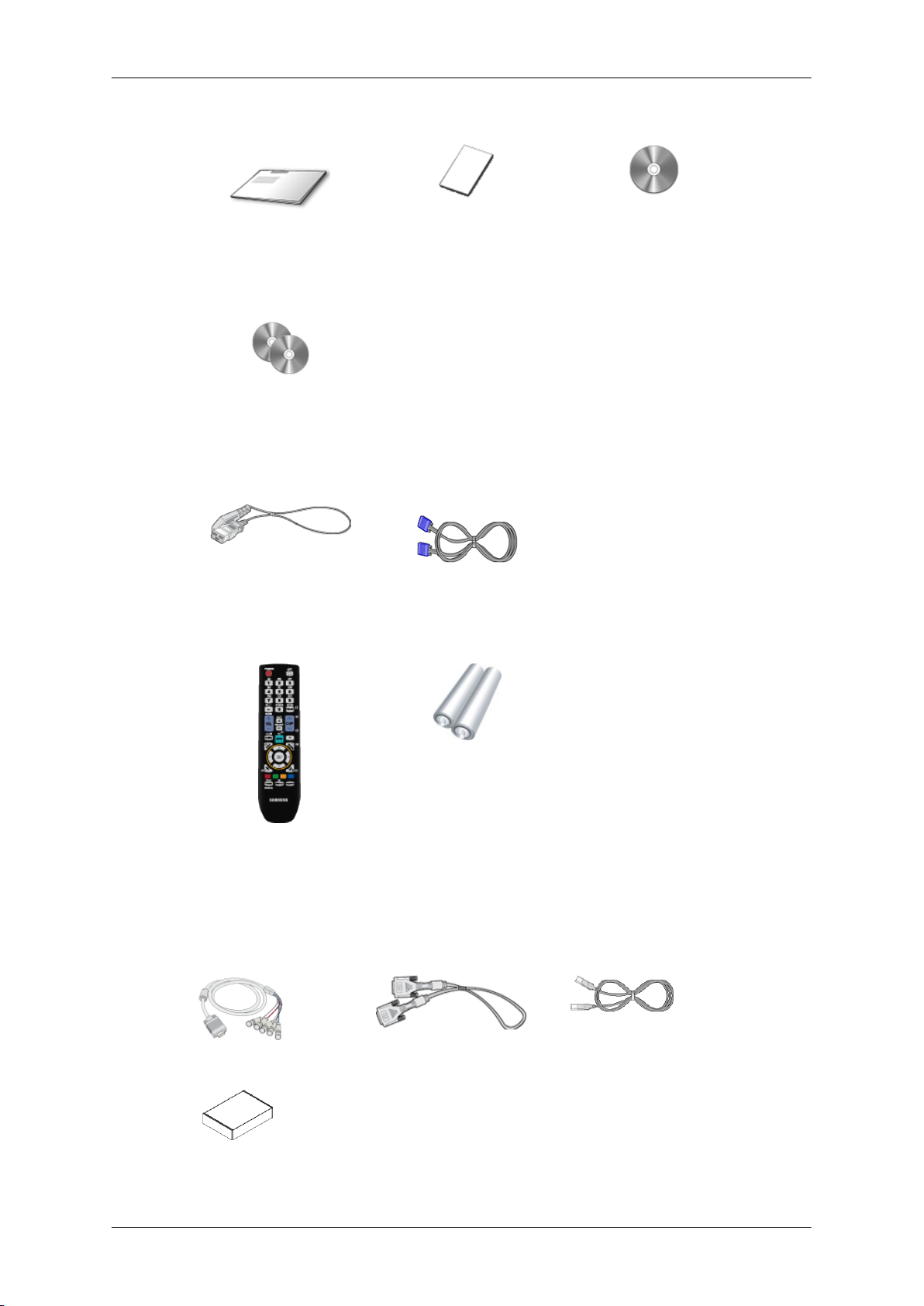
Handböcker
Inledning
Snabbstartguide Garantikort
(Ej tillgängligt på alla plats-
MagicInfo program-CD,
MagicInfo CD med bruk-
sanvisning
Kablar
Strömkabel D-Sub-kabel
Övrigt
Bruksanvisning
er)
Fjärrkontroll
(BP59-00138A)
Säljs separat
RGB till BNC-kabel DVI-kabel LAN-kabel
Kit med väggfäste
Batterier (AAA X 2)
(Ej tillgängligt på alla plats-
er)
10
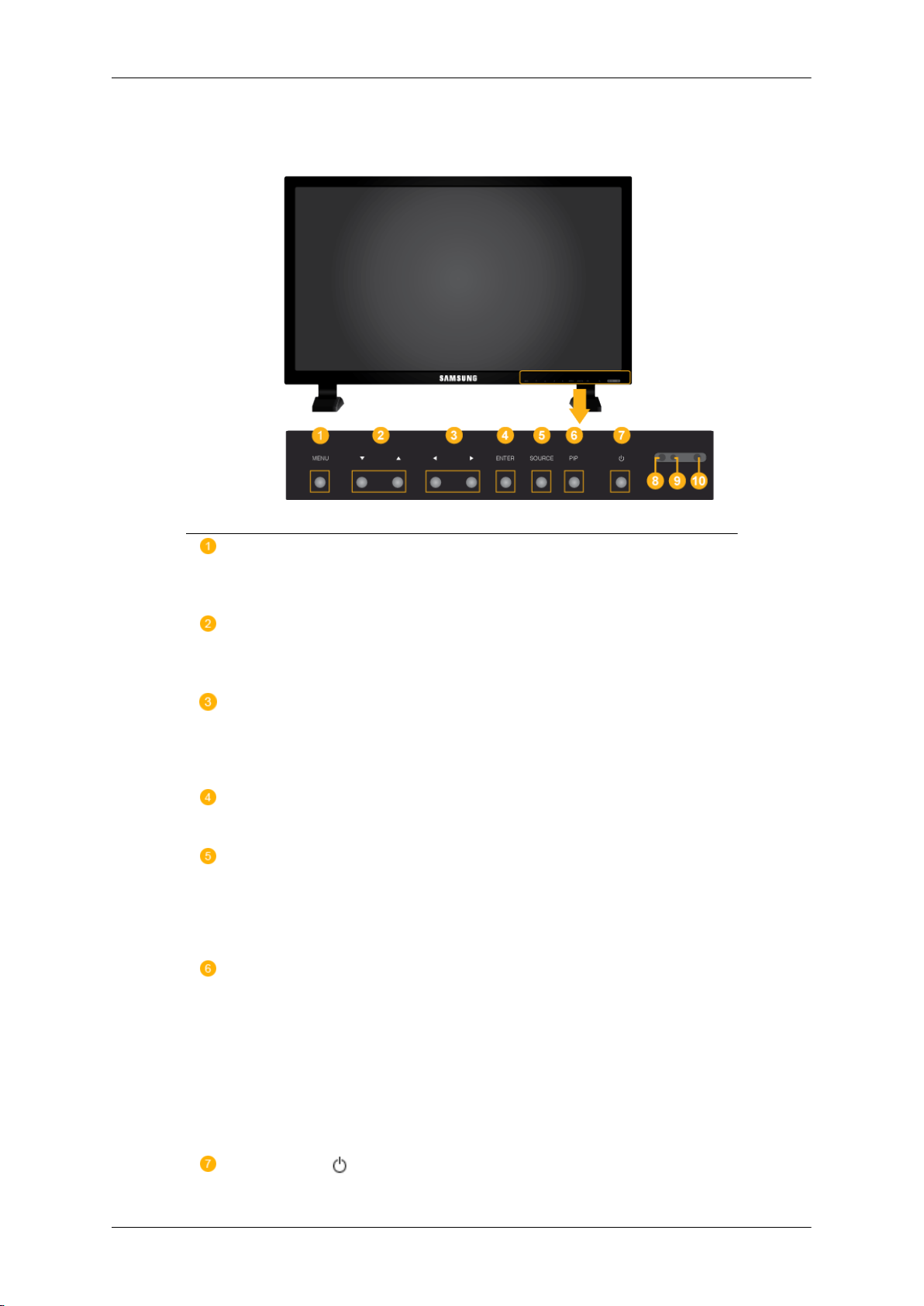
Din LCD-skärm
Fram
Inledning
MENU-knapp [MENU]
Öppnar skärmmenyn och stänger den. Används även för att stänga OSDmenyn eller återgå till föregående meny.
Navigeringsknappar (Upp-Ned)
Går från ett menyalternativ till ett annat vertikalt eller justerar valda menyvärden.
Justeringsknappar (Vänster-Höger)/Volymknappar
Går från ett menyalternativ till ett annat horisontellt eller justerar valda menyvärden. När OSD inte är på skärmen trycker du på knappen för att justera
volymen.
ENTER-knapp [ENTER]
Aktiverar det markerade menyalternativet.
SOURCE-knapp [SOURCE]
Växlar från PC-läge till Videoläge. Välj den ingångskälla som den externa
enheten är ansluten till.
[PC] → [DVI] → [AV] → [Component] → [HDMI] → [MagicInfo]
PIP-knapp
Tryck på knappen PIP för att slå på/av BIB-skärmen.
• PC : DVI / AV / HDMI
• DVI / AV : PC
• Component : PC
• HDMI : PC
Strömbrytare [ ]
11
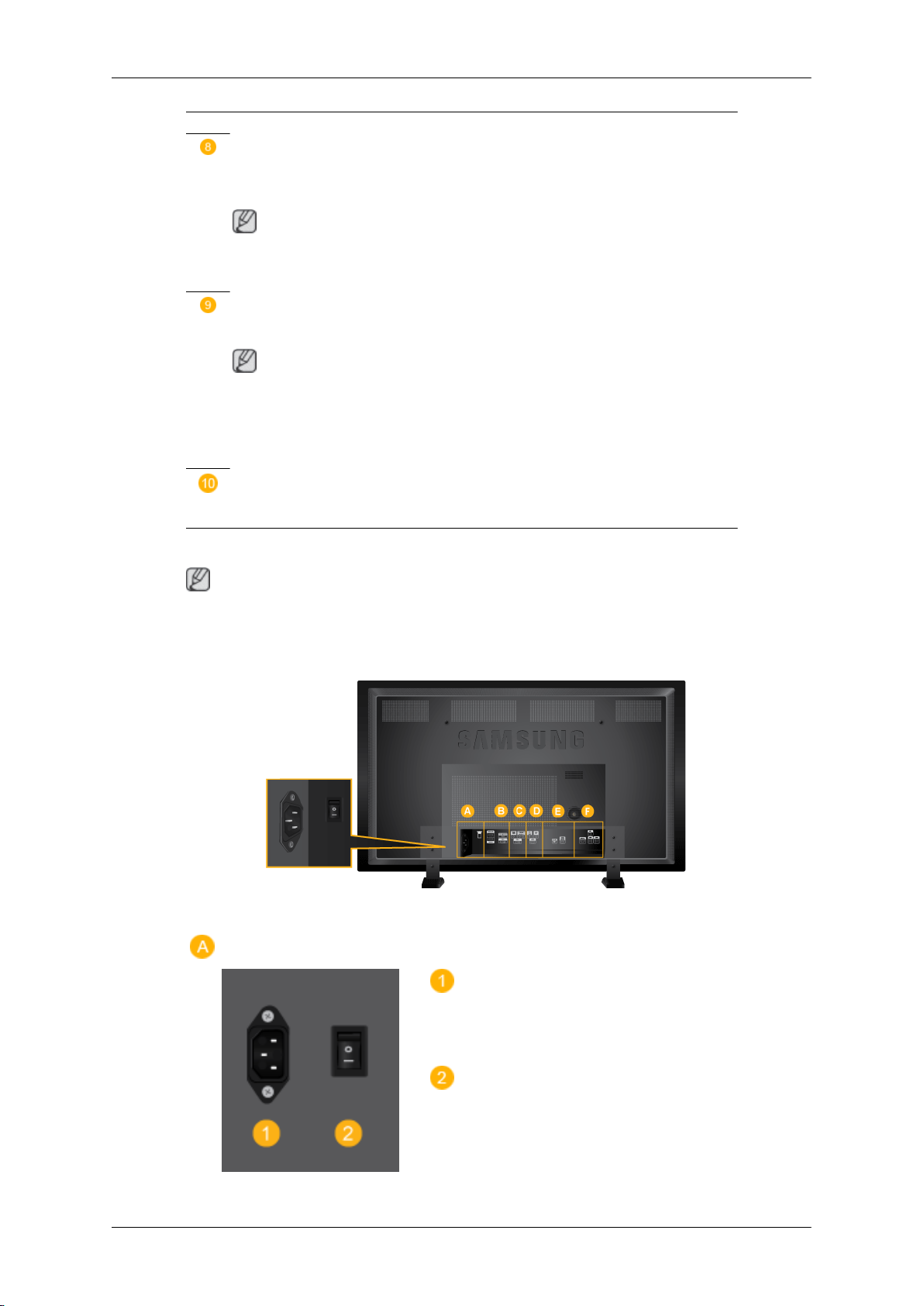
Inledning
Använde den här knappen när du vill slå på och stänga av LCD-skärmen.
Ljusstyrkesensor (Valfritt)
Hittar automatiskt de omgivande ljusförhållandena och ändrar skärmen i
enlighet med dessa.
Obs
Den här funktionen är endast aktiverad på modeller som är utrustade med
automatisk ljussensor.
Strömindikator
Visar energisparläge när den blinkar grönt
Obs
Se Energisparfunktion som beskrivs i handboken för mer information om
energibesparingsfunktioner. För att spara energi bör du även slå av LCDskärmen när den inte används, eller när du lämnar den obevakad under
långa perioder.
Mottagare för fjärrkontrollen
Bak
Rikta fjärrkontrollen mot den här punkten på LCD-skärmen.
Obs
Mer information om kabelanslutningar finns i avsnittet Avslutning av kablar under Installation.
LCD-skärmens konfigurering på baksidan kan variera något beroende på LCD-skärmmodell.
POWER
Strömkabeln ansluts till LCD-skärmen och till
ett vägguttag.
POWER S/W ON [ │ ] / OFF [O]
Slår på och av LCD-skärmen.
12
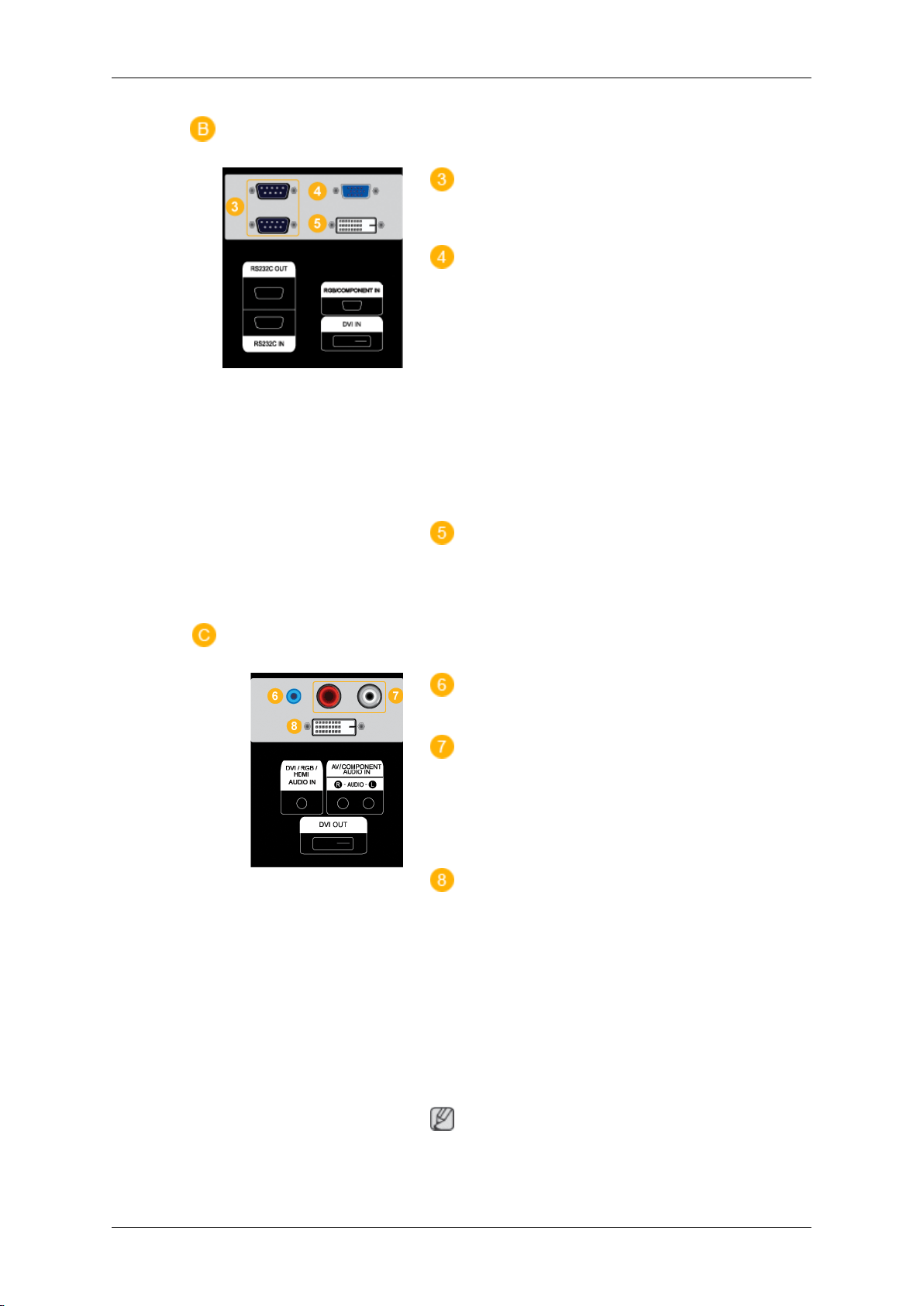
Inledning
RS232C OUT/IN (RS232C Serieport)
MDC(Multiple Display Control) programport
RGB/COMPONENT IN (PC/COMPO-
NENT ljudanslutningsterminal (ingång))
• Använd en D-Sub-kabel (15-stifts D-Sub)
- PC-läge (analog PC)
• Anslut porten RGB/COMPONENT IN på
skärmen till COMPONENT-porten på den
externa enheten med D-SUB till COMPONENT-kabeln.
• Anslut porten RGB/COMPONENT IN på
skärmen till BNC-porten på datorn med
D-SUB till BNC-kabeln.
DVI IN (PC Video anslutningsterminal)
Använd en DVI-kabel (DVI-D till DVI-D) DVI-läge (digital PC)
DVI / RGB / HDMI AUDIO IN (PC-/DVI
Audio-anslutningsterminal (ingång))
AV/COMPONENT AUDIO IN [R - AU-
DIO- L]
Anslut DVD, videobandspelare (DVD / digital-TV-box) till porten [ R - AUDIO - L ]på
LCD-skärmen.
DVI OUT
• Anslut en skärm till en annan skärm via
en DVI-kabel.
• Anslut porten DVI OUT på skärmen till
porten HDMI IN på den andra skärmen
med DVI- till HDMI-kabeln.
• DVI, HDMI och nätverkssignaler som
skickas via DVI OUT-porten visas på den
andra skärmen som har DVI IN-port.
Obs
Upp till 6 Full HD eller 10 HD-skärmar kan
anslutas (modellberoende).
13
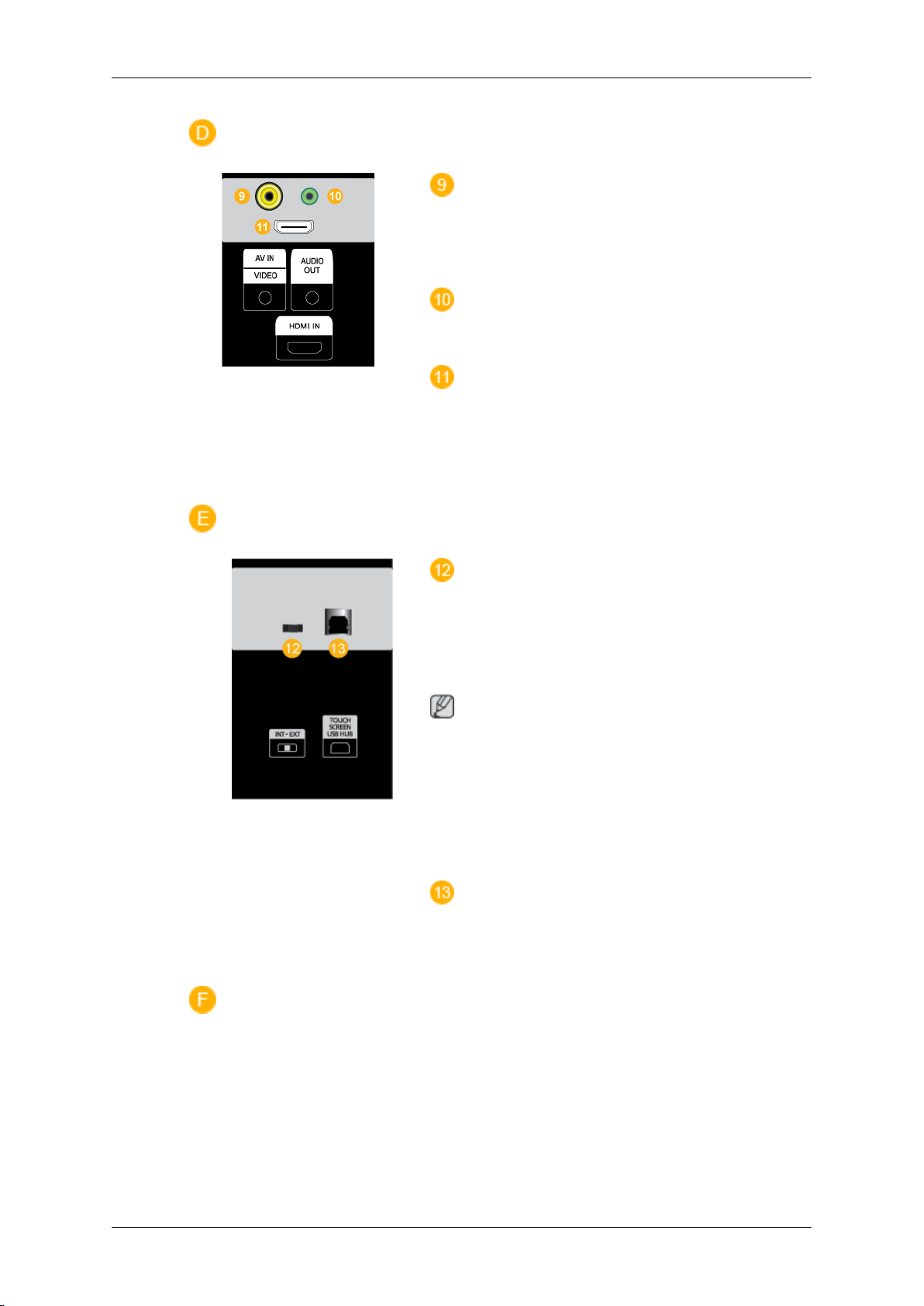
Inledning
AV IN [VIDEO]
Anslut ingången [ VIDEO ] på skärmen till
videoutgången på den externa enheten med
en VIDEO-kabel.
AUDIO OUT
Hörlursutgång.
HDMI IN
Anslut HDMI-terminalen på baksidan av
LCD-skärmen till HDMI-terminalen på din
digitala utgångsenhet med en HDMI-kabel.
Upp till HDMI-kabel 1.0 kan hanteras.
INTERNAL / EXTERNAL
Gör det möjligt för dig att välja pekskärmsläge. Vrid reglaget åt vänster för att använda
pekskärmsfunktionen i MagicInfo-läget och
vrid åt höger för att använda pekskärmsfunktionen i PC-läget.
Obs
Om du vill använda pekskärmsfunktionen i
PC-läget måste pekskärmsprogrammet vara
installerat på datorn och produkten anslutas
till datorn med USB.
När strömmen är frånslagen kan du justera
riktningen för reglaget som styr pekskärmen.
-reglage
USB anslutningsterminal
Om du vill använda pekskärmsfunktionen i
PC-läget ansluter du produkten till datorn
med USB-kabeln.
14
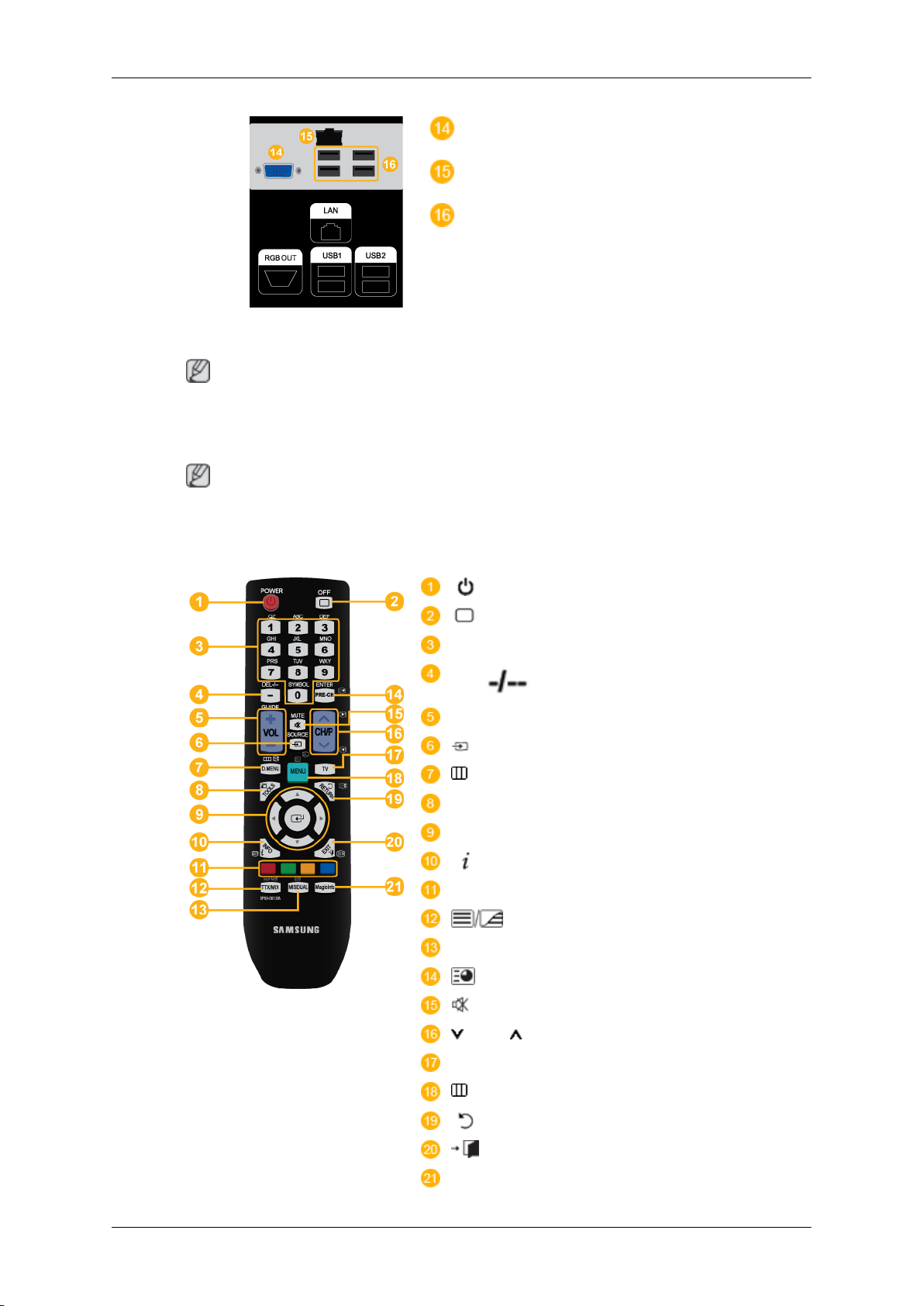
I Anslutning av kablar finns mer information om hur du ansluter kablar.
Fjärrkontroll
Obs
Obs
Inledning
RGB OUT
LAN(LAN anslutningsterminal)
USB1,USB2 (USB anslutningsterminal)
Kompatibel med tangentbord/mus/lagringsenhet.
Fjärrkontrollens prestanda kan påverkas av en TV eller andra elektroniska enheter som används nära LCD-skärmen. Störningar av frekvensen kan orsaka tekniska fel.
POWER
OFF
Sifferknappar
DEL / GUIDE-knapp
+ VOL -
SOURCE
D.MENU
TOOLS
knapparna Upp-Ner Vänster-Höger
INFO
FÄRGKNAPPAR
TTX/MIX
MTS/DUAL
ENTER/PRE-CH
MUTE
CH/P
TV
MENU
RETURN
EXIT
MagicInfo
15
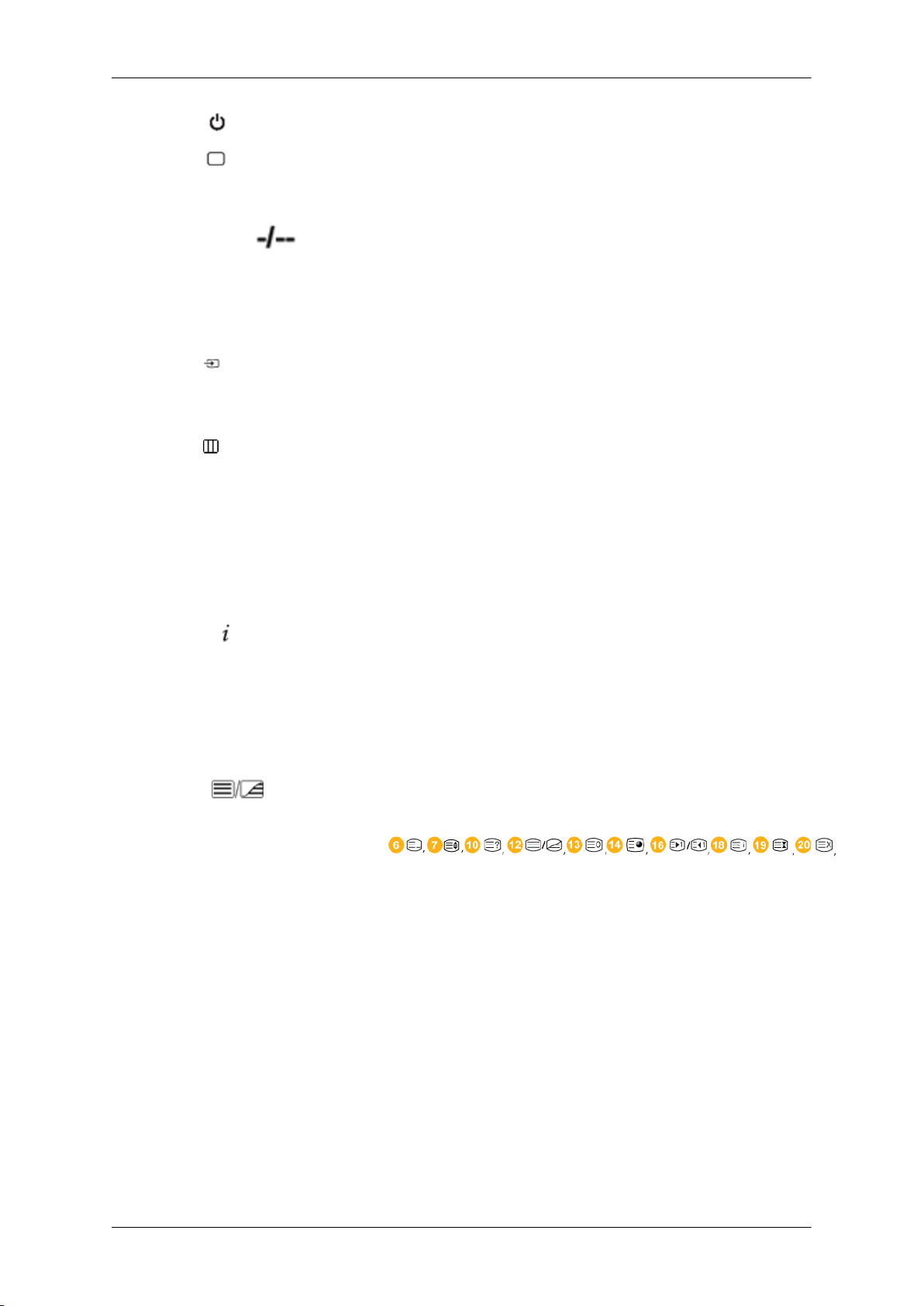
Inledning
1. POWER
2. OFF
3. Sifferknappar Tryck här när du vill byta kanal.
4. DEL
knapp
5. + VOL - Justera ljudvolymen.
6. SOURCE
7. D.MENU Visar DTV-menyn
8. TOOLS Används för att snabb välja funktioner som ofta används.
/ GUIDE-
Slå på skärmen.
Slå av skärmen.
Knappen "-" används för att välja digitala kanaler.
Visar EPG (elektronisk programguide).
- Den här funktionen fungerar inte på den här LCD-skärmen.
Tryck på knappen SOURCE för att ändra ingångssignal.
Det är endast tillåtet att ändra SOURCE för externa enheter
som är anslutna till LCD-skärmen för tillfället.
- Den här funktionen fungerar inte på den här LCD-skärmen.
- Den här funktionen fungerar inte på den här LCD-skärmen.
9. Knapparna Upp-Ned,
Vänster-Höger
10.
11. FÄRGKNAPPAR Tryck för att lägga till eller ta bort kanaler och för att lagra
12.
13. MTS/DUAL - Den här funktionen fungerar inte på den här LCD-skärmen.
INFO
TTX/MIX
Går från ett menyalternativ till ett annat horisontellt eller vertikalt eller justerar valda menyvärden.
Den aktuella bildinformationen visas i skärmens övre vänstra hörn.
kanaler till listan över favoritkanaler i menyn “Channel
List” (Kanallista).
- Den här funktionen fungerar inte på den här LCD-skärmen.
TV-kanalerna erbjuder skriftlig information via text-tv.
- Text-tv-knappar
- Den här funktionen fungerar inte på den här LCD-skärmen.
MTS-
Du kan välja läget MTS (Multichannel Television Stereo).
Ljudtyp MTS/S_läge Standard
FM Stereo Mono Mono Manuell ändr-
Stereo Mono ↔ Stereo
SAP Mono ↔ SAP Mono
ing
DUAL-
STEREO/MONO, DUAL l / DUAL ll och MONO/NICAM
MONO/NICAM STEREO kan användas beroende på sänd-
16
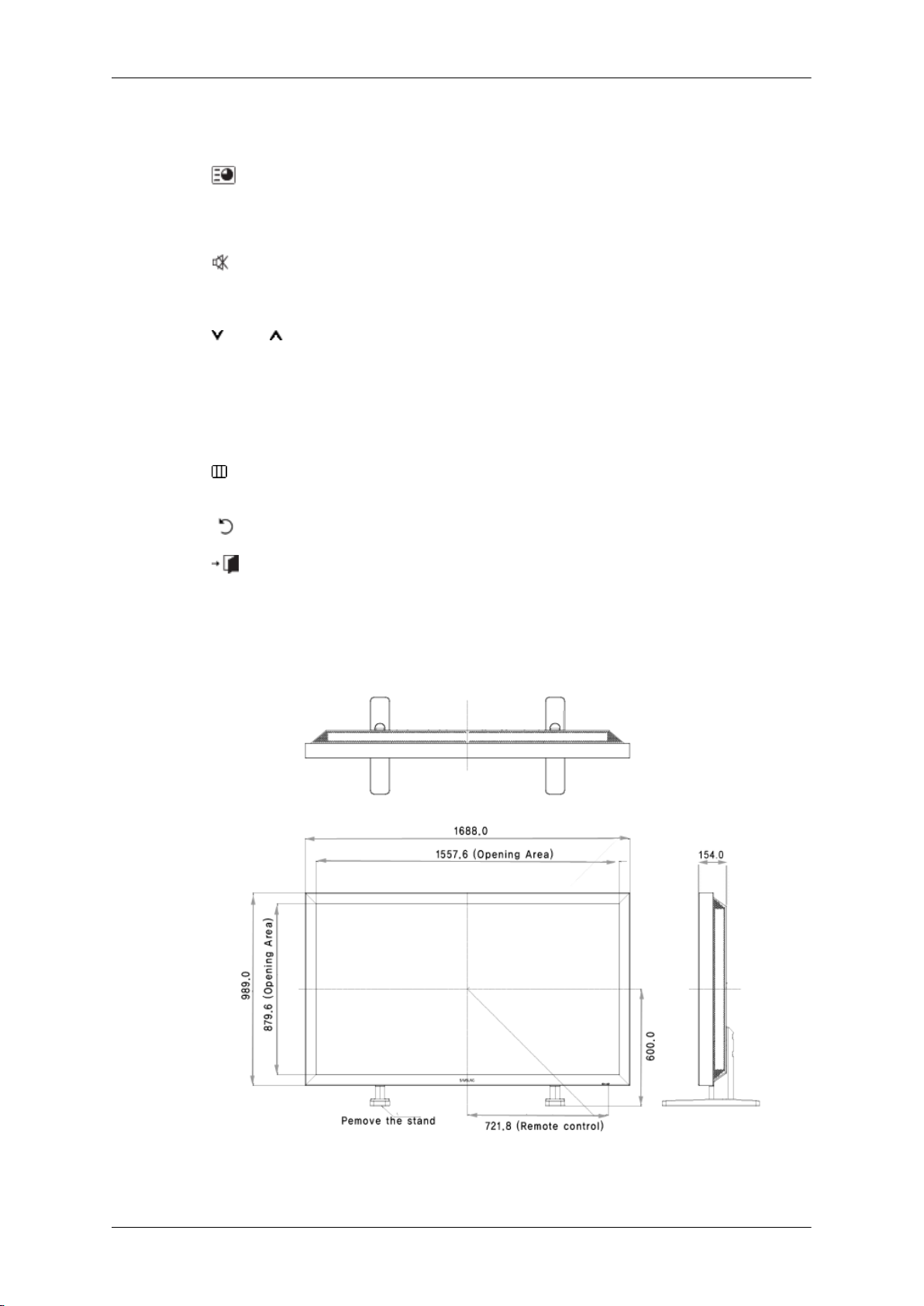
Inledning
ningstypen, genom att använda DUAL-knappen på fjärrkontrollen medan du tittar på TV.
14. ENTER/PRE-CH
MUTE
15.
16. CH/P Väljer TV-kanaler i läget TV.
17. TV Väljer TV-läget direkt.
MENU Öppnar skärmmenyn och stänger den eller stänger inställ-
18.
19. RETURN
20. EXIT
21. MagicInfo MagicInfo Snabbstartsknapp.
Den här knappen används för att återgå till den kanal som
användes innan den aktuella.
- Den här funktionen fungerar inte på den här LCD-skärmen.
Pausar (tystar) det utgående ljudet tillfälligt. Visas längst
ned till vänster på skärmen. Ljudet hörs igen om MUTE eller
- VOL + trycks in i tyst läge.
- Den här funktionen fungerar inte på den här LCD-skärmen.
- Den här funktionen fungerar inte på den här LCD-skärmen.
ningsmenyn.
Går tillbaka till föregående meny.
Stänger menyskärmen.
Mekanisk layout (700TSn-2)
Mekanisk layout
LCD-skärmhuvud
17
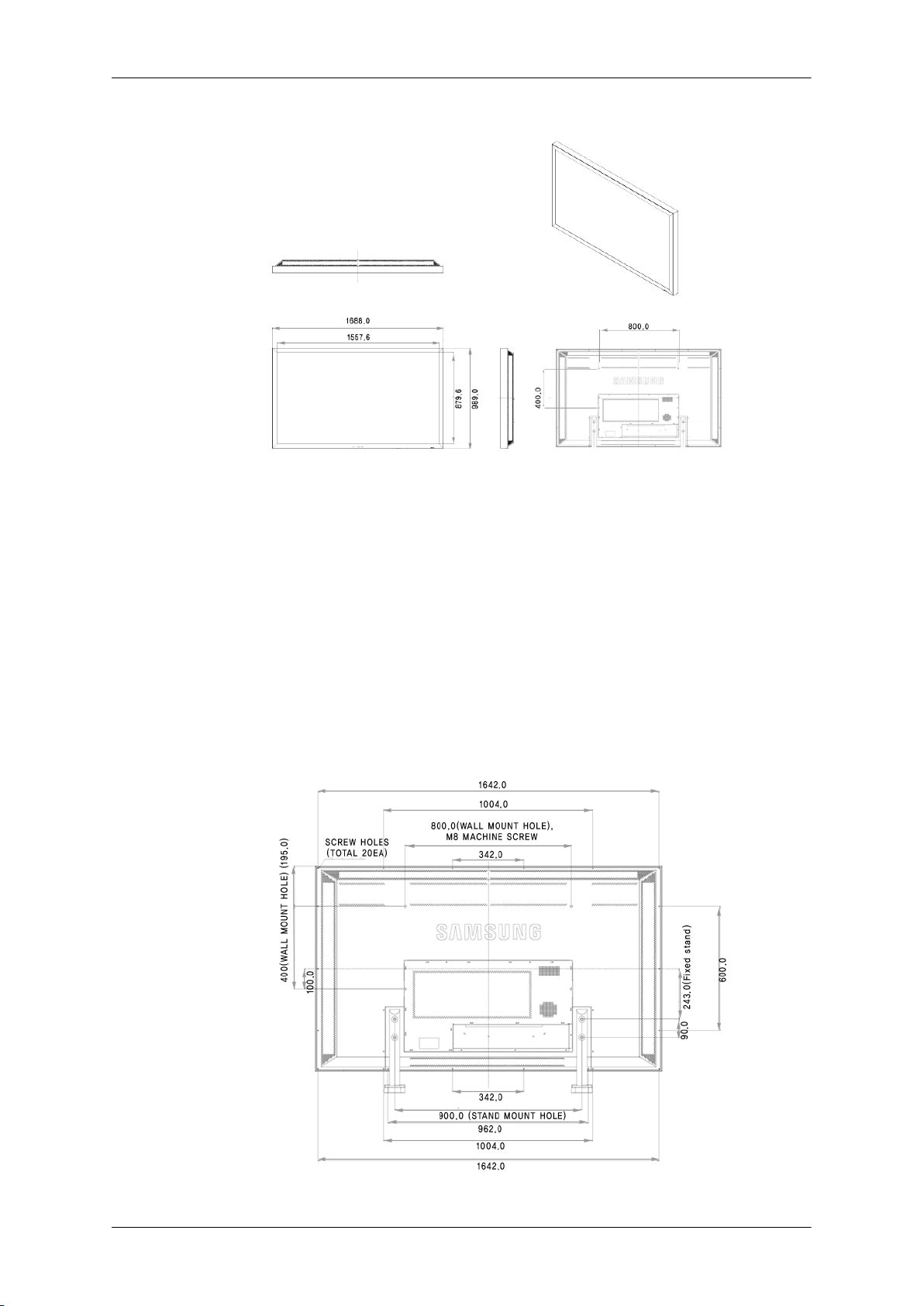
Inledning
Installation av VESA-fäste
• När du installerar VESA måste du se till att följa internationella VESA-standarder.
• Köpa VESA-fäste och få installationsinformation: Kontakta din närmaste SAMSUNGåterförsäljare och gör en beställning. När beställningen är gjord kommer yrkesinstallatörer
att besöka dig och installera fästet.
• Det krävs minst 2 personer för att flytta LCD-skärmen.
• SAMSUNG kan inte hållas ansvarig för produktskador eller personskador som orsakats
av installation efter kundens omdöme.
Mått
18
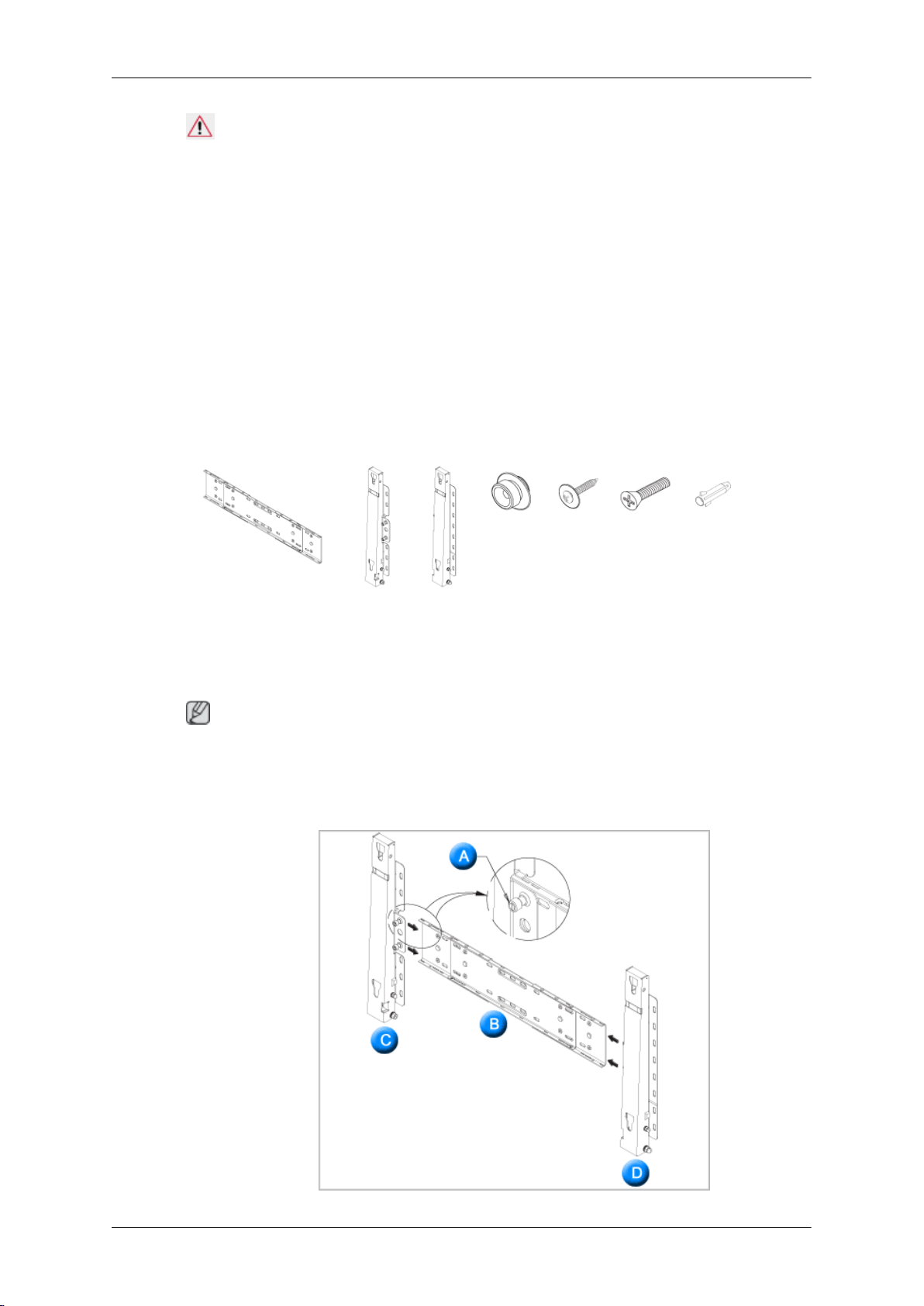
Observera
För att säkra fästet i en vägg ska endast maskinskruvar med 6 mm diameter och 8 till 12 mm
längd användas.
Installation av väggfäste
• Kontakta en tekniker för installation av väggfästet.
• SAMSUNG Electronics kan inte hållas ansvarig för skador på produkten eller på personer
om installationen utförs av kunden.
• Den här produkten får endast installeras på cementväggar. Produkten kanske inte finns
på plats vid installation på gips- eller träunderlag.
Komponenter
Använd endast de komponenter och tillbehör som levererades med produkten.
Inledning
Väggfäste(1) Gångjärn (vänster
Montering av väggfäste
Obs
Det finns två gångjärn (vänster och höger). Se till att använda rätt.
1. Sätt i och dra åt Fästskruven i pilens riktning.
När det är gjort, montera väggfästet på väggen.
1, höger 1)
Plasthängare(4)
Skruv
(A)(11)
Skruv
(B)(4)
Förankring(11)
19
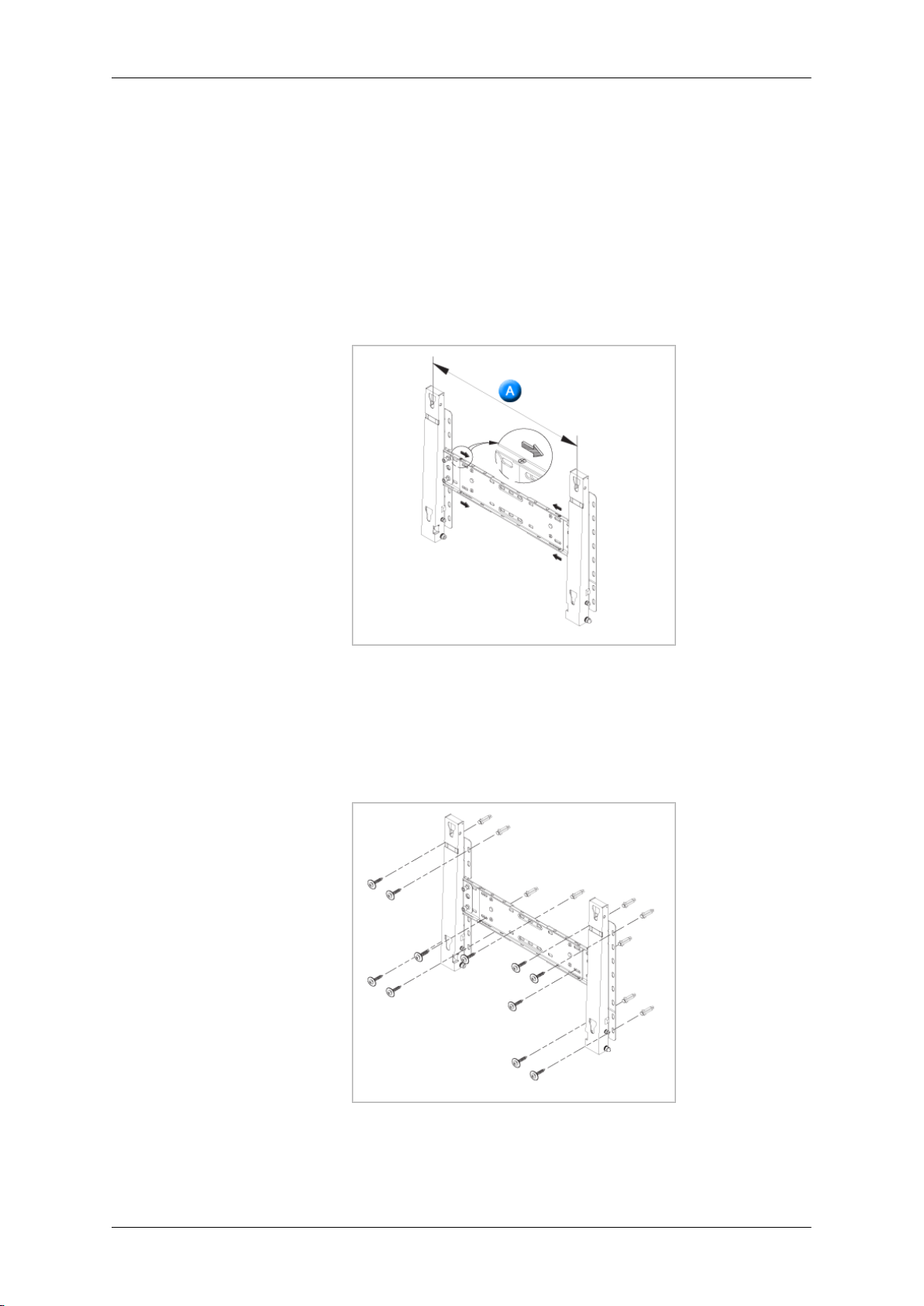
Inledning
Det finns två gångjärn (vänster och höger). Se till att använda rätt.
A - Fästskruv
B - Väggfäste
C - Gångjärn (vänster)
D - Gångjärn (höger)
2. Innan du borrar i väggen, kontrollera om avståndet mellan de två låshålen på produktens
baksida är korrekt.
Om avståndet är för kort ska du lossa alla eller några av de 4 skruvarna på väggfästet
för att justera avståndet.
A - Avståndet mellan de två låshålen
3. Kontrollera installationsdiagrammet och markera borrpunkterna på väggen. Använd 5,0
mm bit när du borrar hål som är djupare än 35 mm. Fäst varje förankring i motsvarande
hål. Passa in varje fäste och gångjärnshål i motsvarande förankringshål och sätt i och
dra åt de 11 skruvarna A.
Montera produkten på väggfästet
Produktens färg och form kan variera beroende på modell. (Monteringen av plasthängarna
och skruvarna är densamma)
20
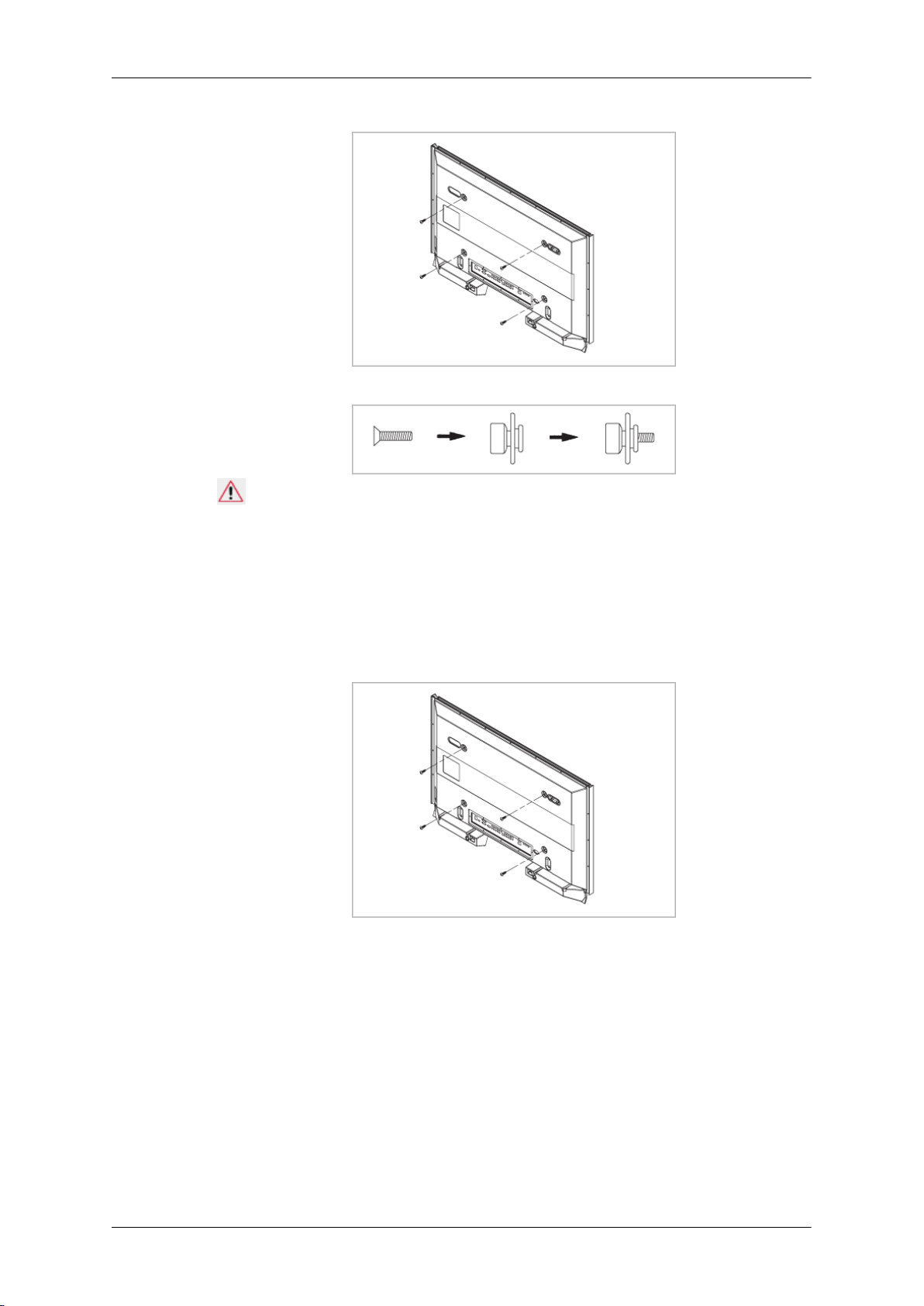
Inledning
1. Ta bort de 4 skruvarna på produktens baksida.
2. Sätt i skruv B i plasthängaren.
Observera
• Montera produkten på väggfästet och se till att det är fäst ordentligt i vänster och
höger plasthängare.
• Se till att inte fingrarna fastnar i något hål när du installerar produkten på fästet.
• Kontrollera att väggfästet är fäst ordentligt i väggen, annars kanske inte produkten
håller sig på plats efter installation.
3. Dra åt de 4 skruvarna i steg 2 (plasthängare + skruv B) i produktens bakre hål.
4. Ta bort säkerhetssprinten (3) och sätt i de 4 produkthållarna i motsvarande hål (1) i fästet.
Placera sedan produkten (2) så att den är ordentligt fäst i fästet. Se till att åter igen sätta
i och dra åt säkerhetssprinten (3) för att säkert hålla produkten på fästet.
21
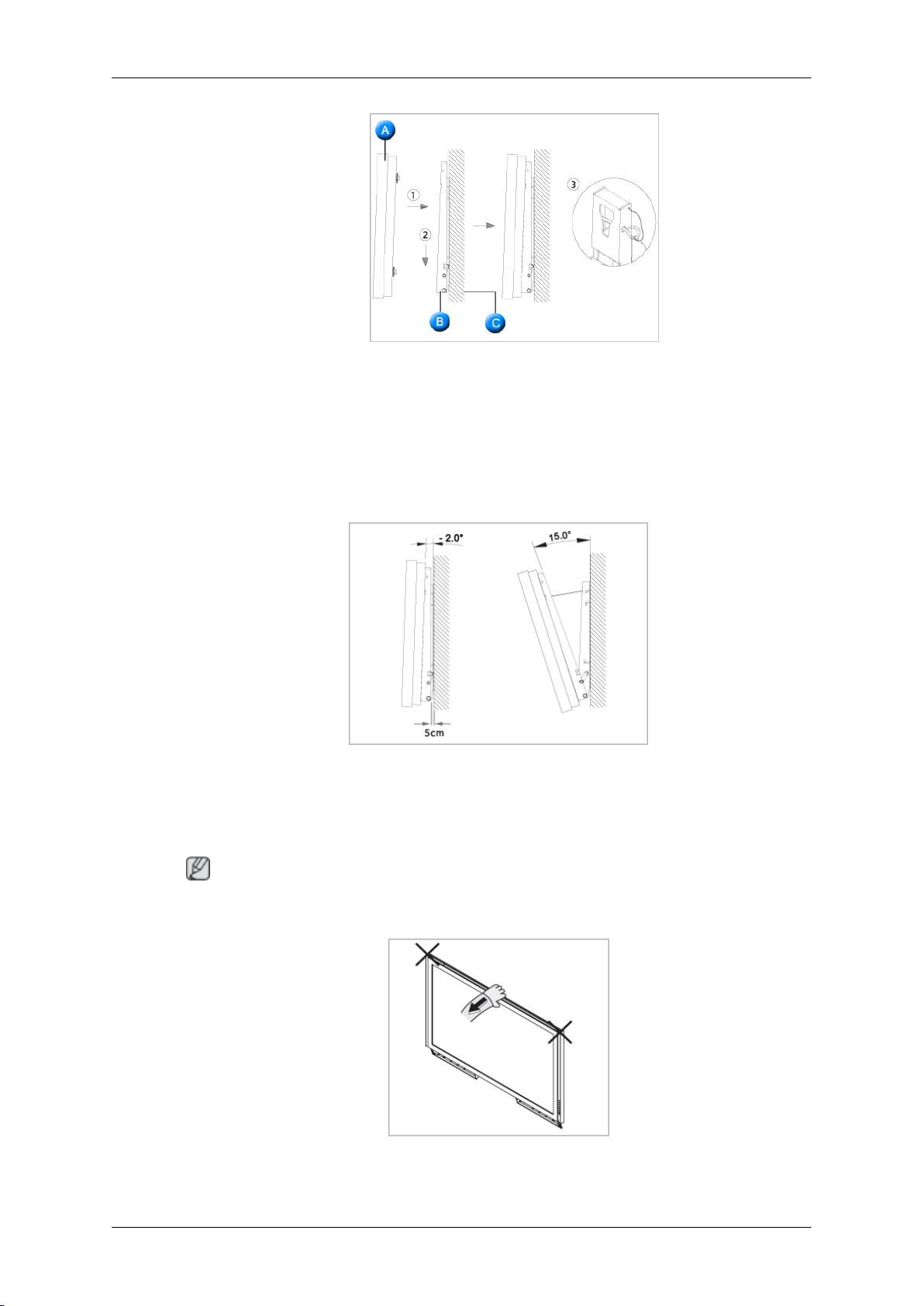
A - LCD-skärm
B - Väggfäste
C - Vägg
Vinkeljustering av väggfäste
Justera fästets vinkel till -2˚ innan du installerar det på väggen.
Inledning
1. Fäst produkten på väggfästet.
2. Håll produkten högst upp i mitten och dra det framåt (i pilens riktning) för att justera
vinkeln.
Obs
Du kan justera fästets vinkel mellan -2˚ och 15˚.
Se till att du använder övre mitten och inte vänster eller höger sida av produkten när du
justerar vinkeln.
22
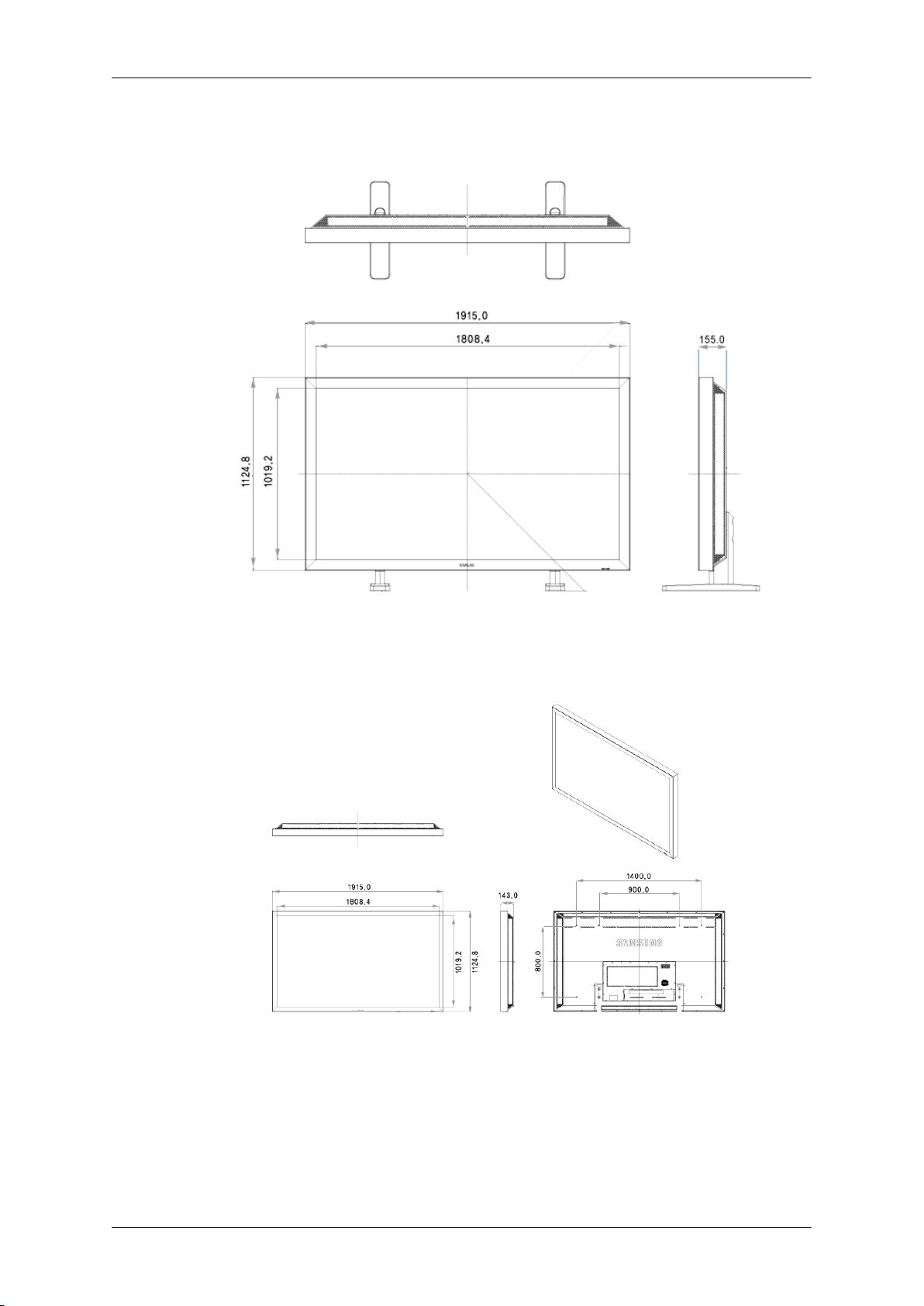
Mekanisk layout (820TSn-2)
Mekanisk layout
Inledning
LCD-skärmhuvud
Installation av VESA-fäste
• När du installerar VESA måste du se till att följa internationella VESA-standarder.
• Köpa VESA-fäste och få installationsinformation: Kontakta din närmaste SAMSUNG-
återförsäljare och gör en beställning. När beställningen är gjord kommer yrkesinstallatörer
att besöka dig och installera fästet.
23
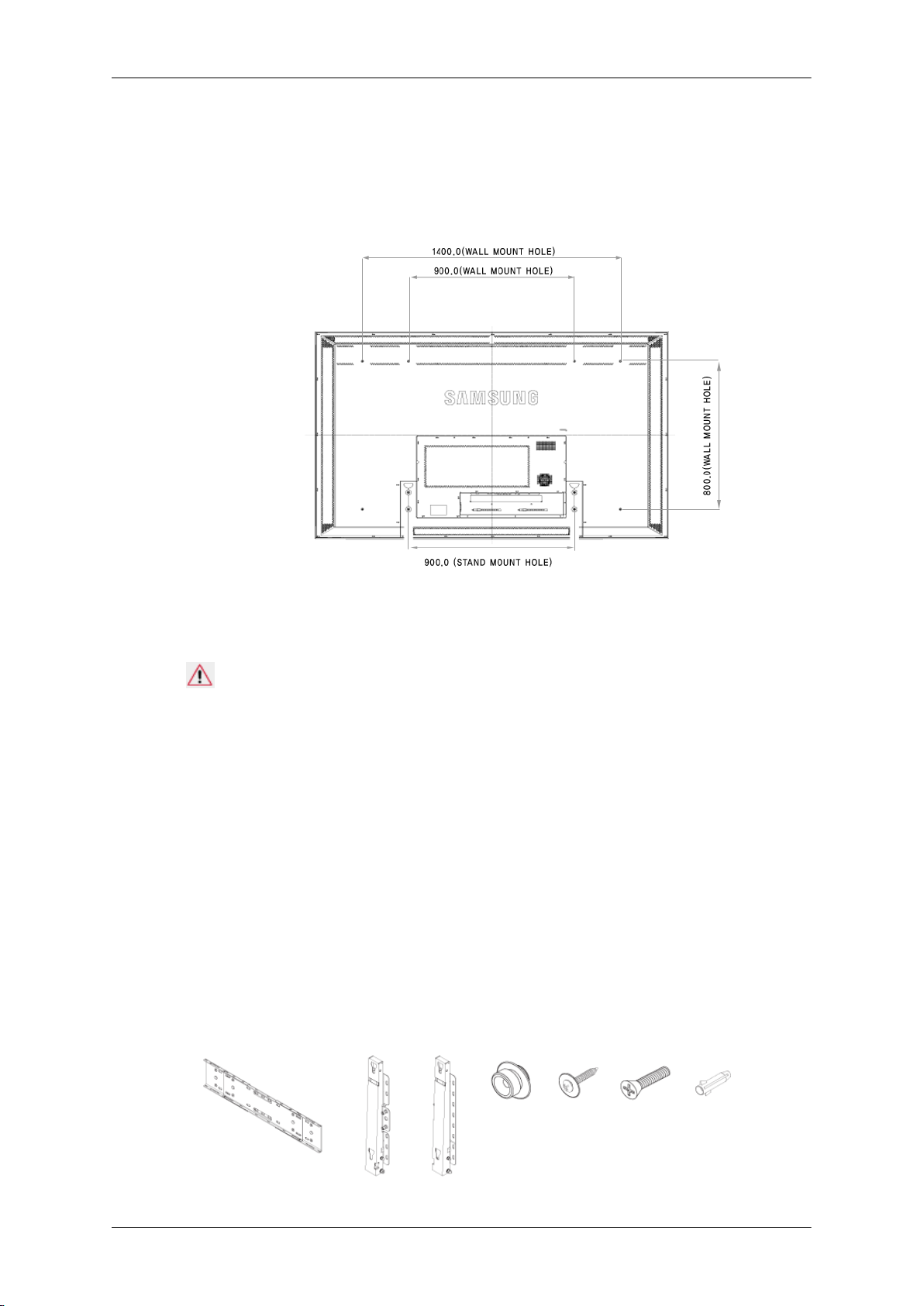
Mått
Inledning
• Det krävs minst 2 personer för att flytta LCD-skärmen.
• SAMSUNG kan inte hållas ansvarig för produktskador eller personskador som orsakats
av installation efter kundens omdöme.
Observera
För att säkra fästet i en vägg ska endast maskinskruvar med 6 mm diameter och 8 till 12 mm
längd användas.
Installation av väggfäste
• Kontakta en tekniker för installation av väggfästet.
• SAMSUNG Electronics kan inte hållas ansvarig för skador på produkten eller på personer
om installationen utförs av kunden.
• Den här produkten får endast installeras på cementväggar. Produkten kanske inte finns
på plats vid installation på gips- eller träunderlag.
Komponenter
Använd endast de komponenter och tillbehör som levererades med produkten.
24
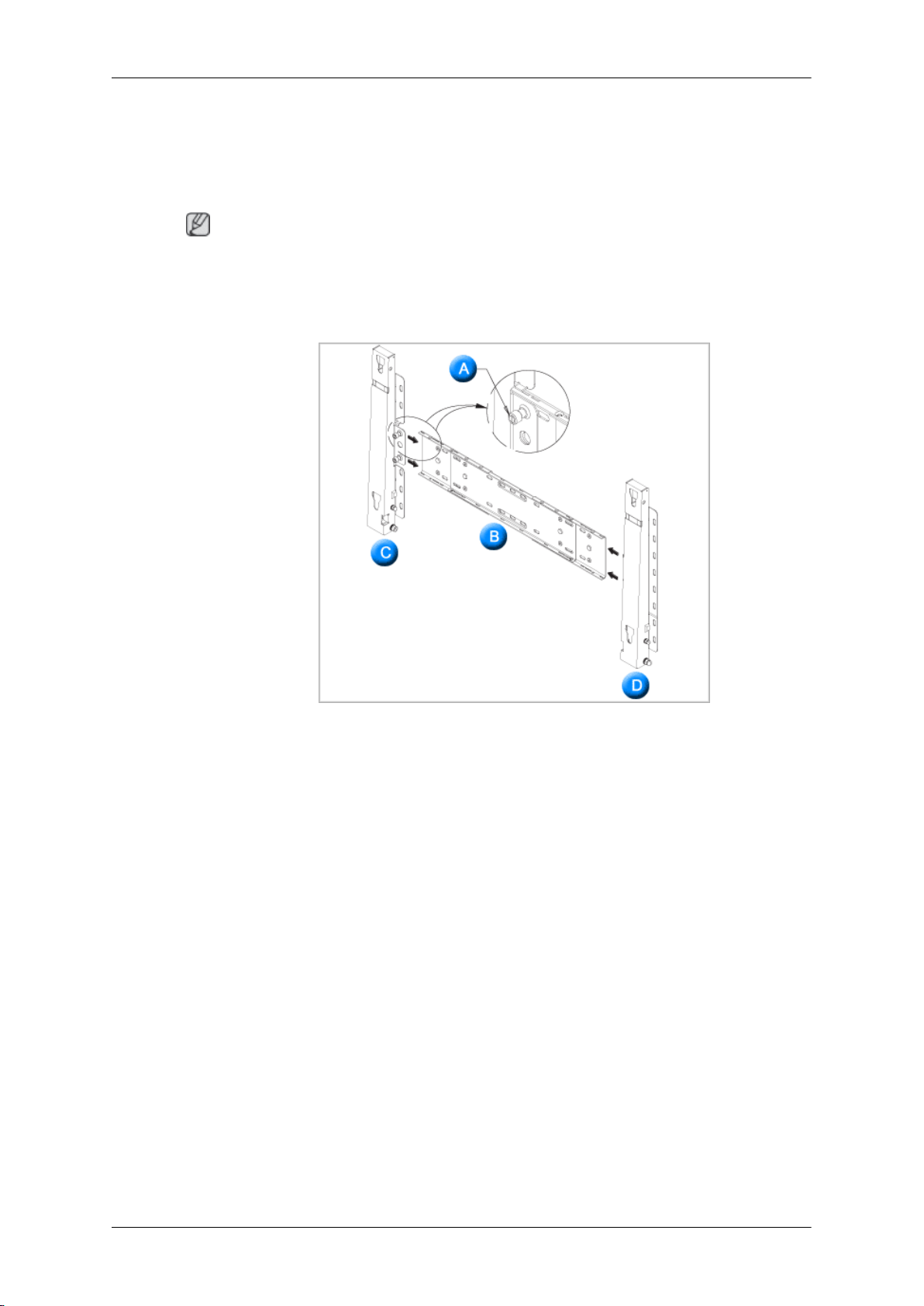
Inledning
Väggfäste(1) Gångjärn (vänster
Montering av väggfäste
Obs
Det finns två gångjärn (vänster och höger). Se till att använda rätt.
1. Sätt i och dra åt Fästskruven i pilens riktning.
När det är gjort, montera väggfästet på väggen.
1, höger 1)
Plasthängare(4)
Skruv
(A)(11)
Skruv
(B)(4)
Förankring(11)
Det finns två gångjärn (vänster och höger). Se till att använda rätt.
A - Fästskruv
B - Väggfäste
C - Gångjärn (vänster)
D - Gångjärn (höger)
2. Innan du borrar i väggen, kontrollera om avståndet mellan de två låshålen på produktens
baksida är korrekt.
Om avståndet är för kort ska du lossa alla eller några av de 4 skruvarna på väggfästet
för att justera avståndet.
25
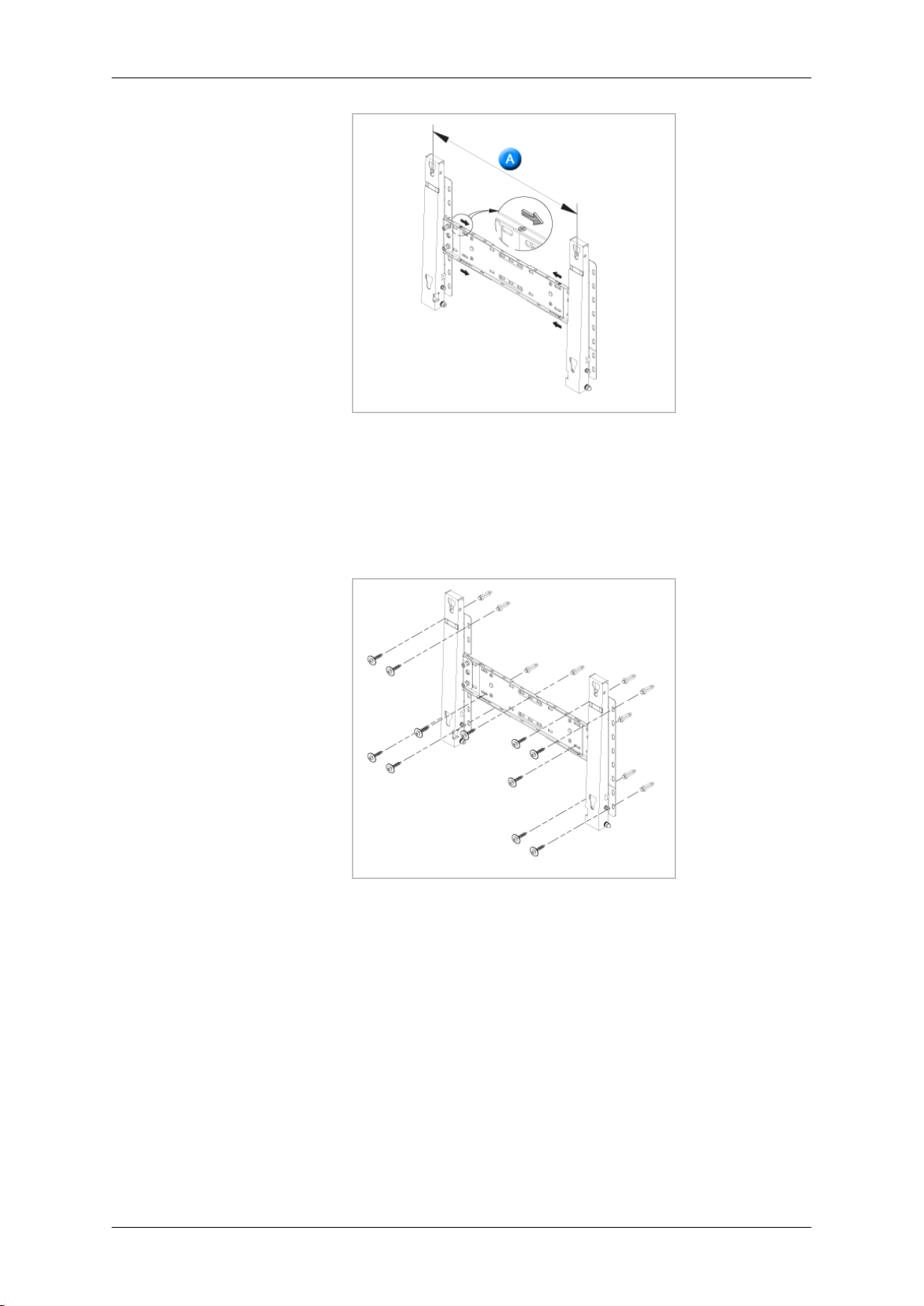
Inledning
A - Avståndet mellan de två låshålen
3. Kontrollera installationsdiagrammet och markera borrpunkterna på väggen. Använd 5,0
mm bit när du borrar hål som är djupare än 35 mm. Fäst varje förankring i motsvarande
hål. Passa in varje fäste och gångjärnshål i motsvarande förankringshål och sätt i och
dra åt de 11 skruvarna A.
Montera produkten på väggfästet
Produktens färg och form kan variera beroende på modell. (Monteringen av plasthängarna
och skruvarna är densamma)
1. Ta bort de 4 skruvarna på produktens baksida.
26
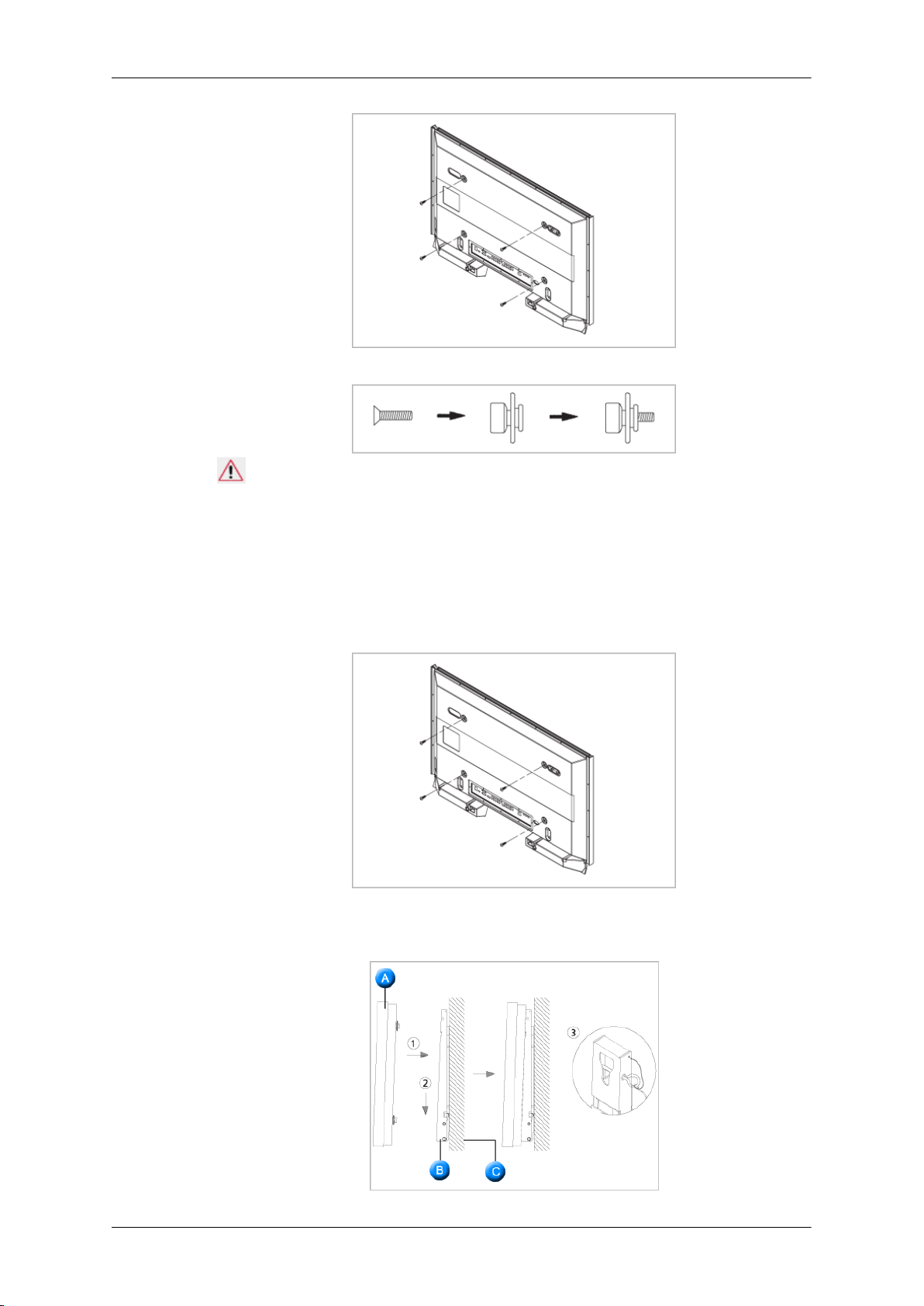
Inledning
2. Sätt i skruv B i plasthängaren.
Observera
• Montera produkten på väggfästet och se till att det är fäst ordentligt i vänster och
höger plasthängare.
• Se till att inte fingrarna fastnar i något hål när du installerar produkten på fästet.
• Kontrollera att väggfästet är fäst ordentligt i väggen, annars kanske inte produkten
håller sig på plats efter installation.
3. Dra åt de 4 skruvarna i steg 2 (plasthängare + skruv B) i produktens bakre hål.
4. Ta bort säkerhetssprinten (3) och sätt i de 4 produkthållarna i motsvarande hål (1) i fästet.
Placera sedan produkten (2) så att den är ordentligt fäst i fästet. Se till att åter igen sätta
i och dra åt säkerhetssprinten (3) för att säkert hålla produkten på fästet.
27

A - LCD-skärm
B - Väggfäste
C - Vägg
Vinkeljustering av väggfäste
Justera fästets vinkel till -2˚ innan du installerar det på väggen.
1. Fäst produkten på väggfästet.
Inledning
2. Håll produkten högst upp i mitten och dra det framåt (i pilens riktning) för att justera
vinkeln.
Obs
Du kan justera fästets vinkel mellan -2˚ och 15˚.
Se till att du använder övre mitten och inte vänster eller höger sida av produkten när du
justerar vinkeln.
28
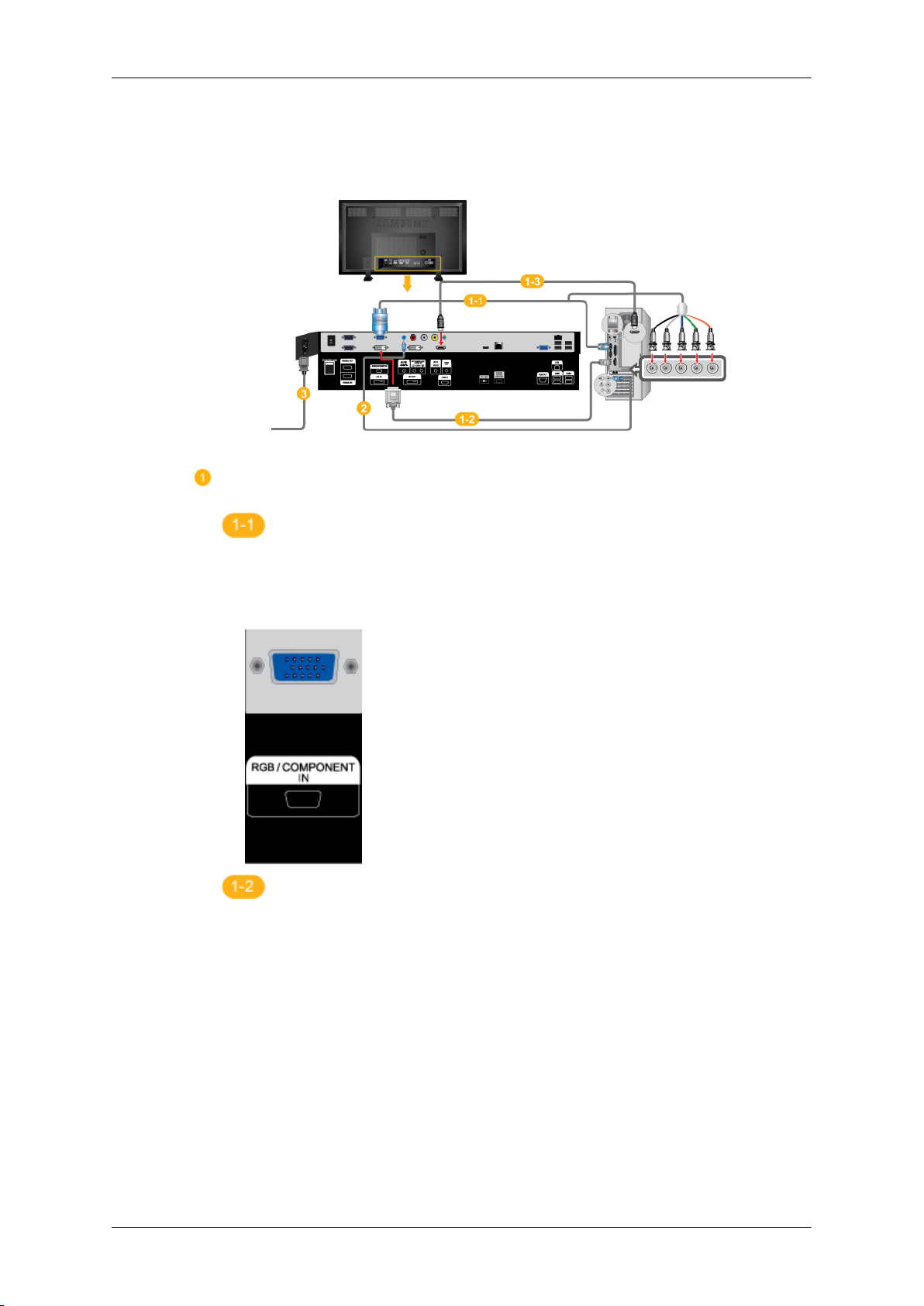
Anslutningar
Ansluta en dator
Det finns flera sätt att ansluta datorn till skärmen. Välj ett av följande alternativ.
• Anslut D-sub:en till 15-stiftsuttaget och porten RGB/COMPONENT IN
på LCD-skärmens baksida till porten för D-sub:en med 15 stift på datorn.
Använda D-sub-kontakten (analog) på grafikkortet.
Använda den (digitala) DVI-kontakten på grafikkortet.
• Anslut DVI-kabeln till DVI IN-porten på baksidan av LCD-skärmen och
DVI-porten på datorn.
29

Anslutningar
Med HDMI-utgång (digital) på grafikkortet.
• Anslut porten HDMI IN på skärmen till HDMI-porten på datorn med
HDMI-kabeln.
Obs
När HDMI-kabeln är inkopplad till datorn ska du se till att du väljer HDMI
från både Source List och Edit Name innan du väljer PC- eller DVI-enheten
så att datorskärmen och ljudutgången blir normal. Observera att ljudet
bara är tillgängligt när det är inkopplat enligt alternativ
Anslut ljudkabeln för LCD-skärmen till ljudporten på LCD-skärmens bak-
sida.
Anslut LCD-skärmens strömkabel till strömporten på LCD-skärmens bak-
sida. Slå på strömmen.
Obs
• Slå på både datorn och LCD-skärmen.
• Kontakta ett lokalt SAMSUNG Electronics Servicecenter för att köpa tilläggsartiklar.
Ansluta till andra enheter
• AV-ingångsenheter som exempelvis DVD-spelare, videobandspelare eller videokameror,
liksom datorer, kan anslutas till LCD-skärmen. För detaljerad information om anslutning
av AV-ingångsenheter, se innehåll under Justera LCD-skärmen.
som följer.
30

• LCD-skärmens konfigurering på baksidan kan variera något beroende på LCD-skärmmodell.
Ansluta AV-enheter
1. Anslut porten Video och [R-AUDIO-L] på DVD:n, videobandspelaren eller DTV digital
TV-box till videon och [R-AUDIO-L]-porten på LCD-skärmen.
Anslutningar
2. Starta sedan DVD-spelaren, videobandspelaren eller videokameran med en DVD-skiva
eller ett band i apparaten.
3. Välj AV med SOURCE .
Ansluta till en videokamera
1. Lokalisera AV-utgången på videokameran. Den finns vanligtvis på sidan eller på baksi-
dan av videokameran. Anslut uppsättningen av ljudkablar mellan uttagen AUDIO OUTPUT på videokamera och AV/COMPONENT AUDIO IN [R-AUDIO-L] på LCD-skärmen.
2. Anslut videokabeln mellan uttaget VIDEO OUTPUT på videokameran och AV IN [VIDEO]
på LCD-skärmen.
3. Välj AV när du ansluter en videokamera, med knappen Source på LCD-skärmens fram-
sida eller på fjärrkontrollen.
4. Starta sedan videokameran med en kassett isatt.
31

Obs
Audio/video-kablarna som visas här medföljer vanligtvis en videokamera. (Om de inte medföljer kan du besöka närmaste elaffär.) Om videokameran har stereo måste du ansluta två
kablar.
Anslutning med en DVI-kabel
Anslutningar
1. Anslut mellan porten DVI OUT på LCD-skärmen och ingångsporten på en annan skärm
med en DVI-kabel.
2. Anslut mellan porten AUDIO OUT på LCD-skärmen och ljudingångsporten på en annan
skärm med en stereokabel.
3. Välj DVI med SOURCE-knappen på LCD-skärmens front eller på fjärrkontrollen.
Obs
DVI OUT stöder inte HDCP.
Anslutning med en HDMI-kabel
1. Anslut ingångsenheter, som en Blu-Ray-/DVD-spelare, till terminalen HDMI IN på LCD-
skärmen med en HDMI-kabel.
2. Välj HDMI med SOURCE-knappen på LCD-skärmens front eller på fjärrkontrollen.
32

Obs
I läget HDMI stöds endast PCM-formatsljud.
Anslutning med en DVI till HDMI-kabel
Anslutningar
1. Anslut den digitala enhetens DVI-utgång till HDMI IN-terminalen på LCD-skärmen med
en DVI till HDMI-kabel.
2. Anslut de röda och vita kontakterna på en RCA till stereo-kabel (för PC) till ljudutgång-
sterminalerna med motsvarande färg på den digitala utgångsenheten och anslut motsatta kontakter till DVI / RGB / HDMI AUDIO IN-terminalen på LCD-skärmen.
3. Välj HDMI med SOURCE-knappen på LCD-skärmens front eller på fjärrkontrollen.
Ansluta till ett ljudsystem
1. Anslut en uppsättning ljudkablar mellan uttagen AUX L, R på ljudsystemet och AUDIO
OUT på LCD-skärmen.
33

Ansluta pekskärmens USB-hubb
Obs
Om du vill använda pekskärmsfunktionen i MagicInfo-läget vrider du växlingsreglaget åt vänster.
Om du vill använda pekskärmsfunktionen i PC-läget ansluter du USB-porten på datorn till
produkten med USB-kabel och vrider sedan växlingsreglaget åt höger.
Anslutningar
Ansluta en LAN-kabel
Anslut LAN-kabeln.
Ansluta en USB-enhet
34

Anslutningar
Du kan ansluta USB-enheter så som mus eller tangentbord.
35

Använda mjukvaran
Skärmens drivrutin
Obs
När operativsystemet frågar efter drivrutinen till skärmen sätter du i CD-ROMskivan med drivrutinen som medföljer den här bildskärmen. Tillvägagångssättet för att installera drivrutinen varierar beroende på vilket operativsystem
som används. Följ anvisningarna för det operativsystem som du använder.
Förbered en tom skiva och ladda ner filen för programdrivrutinen på Internetwebbsidan nedan.
Internet-webbsida :
http ://www.samsung.com
Installera skärmens drivrutin (Automatiskt)
1. Sätt in CD-skivan i CD-ROM-enheten.
2. Klicka på "Windows".
3. Välj skärmmodell i modellistan och klicka sedan på knappen "OK".
4. Om du ser följande meddelandefönster klickar du på "Continue Anyway" (Fortsätt ändå).
Klicka sedan på knappen "OK" (OK) (operativsystemet Microsoft® Windows® XP/2000).
36

Använda mjukvaran
Obs
Drivrutinen för den här skärmen är certifierad av Microsoft och installationen skadar inte
systemet.
Den certifierade drivrutinen finns på hemsidan för Samsung-skärmar.
http ://www.samsung.com
Installera skärmens drivrutin (Manuellt)
Operativsystemet Microsoft® Windows Vista™
1. Sätt i CD-skivan i CD-ROM-enheten.
2.
Klicka på (Start) och Kontrollpanelen. Dubbelklicka sedan på "Appearance and Personalization" (Utseende och anpassning).
3. Klicka på "Personalization" (Anpassning) och sedan på "Display Settings" (Bildskärm-
sinställningar).
4. Klicka på "Advanced Settings..." (Avancerade inställningar…).
37

Använda mjukvaran
5. Klicka på "Properties" (Egenskaper) på fliken "Monitor" (Skärm). Om knappen "Proper-
ties" (Egenskaper) avaktiveras, innebär det att konfigurationen för din skärm är klar.
Skärmen kan användas som den är.
Om meddelande "Windows needs..." (Windows måste…) visas, såsom syns i bilden
nedan, klickar du på "Continue" (Fortsätt).
Obs
Den här monitor driver är certifierad av MS och installationen förstör inte systemet.
Den certifierade drivrutinen finns på hemsidan för Samsung-skärmar.
6. Klicka på "Update Driver..." (Uppdatera drivrutin...) på fliken "Driver" (Drivrutin)".
7. Markera kryssrutan "Browse my computer for driver software" (Välj drivrutinsprogram-
vara som redan finns på datorn) och klicka på "Let me pick from a list of device drivers
on my computer" (Låt mig välja från en lista över drivrutiner som finns på datorn).
8. Klicka på "Have Disk..." (Diskett finns…) och välj mapp (exempelvis D:\Drivrutiner) där
drivrutinsinstallationsfilen finns och klicka sedan på "OK" (OK).
38

Använda mjukvaran
9. Välj den modell som överensstämmer med din skärm från listan över skärmmodeller på
skärmen och klicka sedan på "Next" (Nästa).
10. Klicka på "Close" (Stäng) → "Close" (Stäng) → "OK" (OK) → "OK" (OK) på fönstren som
visas efter varandra.
39

Använda mjukvaran
Operativsystemet Microsoft® Windows® XP
1. Sätt in CD-skivan i CD-ROM-enheten.
2. Klicka på "Start" (Start) → "Control Panel" (Kontrollpanelen), och klicka sedan på sym-
bolen "Appearance and Themes" (Utseende och teman).
3. Klicka på symbolen "Display" (Visning) och öppna fliken "Settings" (Inställningar) och
klicka sedan på "Advanced..." (Avancerat).
4. Klicka på knappen "Properties" (Egenskaper) på fliken "Monitor" (Skärm) och öppna
fliken "Driver" (Drivrutin).
5. Klicka på "Update Driver..." (Uppdatera drivrutin) och välj "Install from a list or..." (Instal-
lera från en lista eller...) och klicka sedan på knappen "Next" (Nästa).
40

Använda mjukvaran
6. Markera "Don't search, I will..." (Sök inte, jag...), och klicka sedan på "Next" (Nästa) och
"Have disk" (Diskett finns).
7. Klicka på knappen "Browse" (Bläddra) och sedan A:(D:\Driver) och välj skärmmodell i
listan över modeller och klicka på knappen "Next" (Nästa).
8. Om du ser följande meddelandefönster klickar du på "Continue Anyway" (Fortsätt ändå).
Klicka sedan på "OK"".
Obs
Den här monitor driver är certifierad av MS och installationen förstör inte systemet.
Den certifierade drivrutinen finns på hemsidan för Samsung-skärmar.
41

Använda mjukvaran
http://www.samsung.com/
9. Klicka på knappen "Close" (Stäng), och sedan på "OK" flera gånger.
10. Installationen av skärmens drivrutin är slutförd.
Operativsystemet Microsoft® Windows® 2000
När du ser "Digital Signature Not Found" (Kunde inte hitta digital signatur) på skärmen följer
du de här stegen.
1. Klicka på knappen "OK" i fönstret "Insert disk" (Sätt in skiva).
2. Klicka på knappen "Browse" (Bläddra) i fönstret "File Needed" (Fil krävs).
3. Välj A:(D:\Driver), och klicka sedan på "Open" (Öppna) och sedan på "OK".
Så här installerar du
1. Klicka på "Start", "Setting" (Inställning), "Control Panel" (Kontrollpanelen).
2. Dubbelklicka på symbolen "Display" (Visning).
3. Öppna fliken "Settings" (Inställningar) och klicka på "Advanced Properties" (Avancerade
egenskaper).
4. Välj "Monitor" (Skärm).
Situation 1 : Om knappen "Properties" (Egenskaper) är inaktiv innebär det att skärmen
är korrekt konfigurerad. Avbryt installationen
Situation 2 : Om knappen "Properties" (Egenskaper) är aktiv klickar du på "Properties" (Egenskaper) och följer stegen nedan.
5. Klicka på "Driver" (Drivrutin) och sedan på "Update Driver..." (Uppdatera drivrutin), och
sedan på knappen "Next" (Nästa).
6. Välj "Display a list of the known drivers for this device so that I can choose a specific
driver" (Visa en lista över kända drivrutiner för enheten så att jag kan välja en specifik
drivrutin), och klicka sedan på "Next" (Nästa) och sedan på "Have disk" (Diskett finns).
42

Använda mjukvaran
7. Klicka på knappen "Browse" (Bläddra), och välj A:(D:\Driver).
8. Klicka på "Open" (Öppna) och klicka sedan på "OK".
9. Välj skärmmodell och klicka på knappen "Next" (Nästa). och sedan på "Next" (Nästa).
10. Klicka på "Finish" (Slutför), och sedan på "Close" (Stäng).
Om fönstret "Digital Signature Not Found" (Kunde inte hitta digital signatur), visas klickar
du på "Yes" (Ja). Klicka på "Finish" (Slutför) och sedan på "Close" (Stäng).
Operativsystemet Microsoft® Windows® Millennium
1. Klicka på "Start", "Setting" (Inställning), "Control Panel" (Kontrollpanelen).
2. Dubbelklicka på symbolen "Display" (Visning).
3. Öppna fliken "Settings" (Inställningar) och klicka på "Advanced Properties" (Avancerade
egenskaper).
4. Välj fliken "Monitor" (Skärm).
5. Klicka på knappen "Change" (Ändra) i området för "Monitor Type" (Skärmtyp).
6. Välj "Specify the location of the driver" (Välj plats för drivrutinen).
7. Välj "Display a list of all the driver in a specific location..." (Visa en lista över alla drivrutiner
på en specifik plats), och klicka sedan på "Next" (Nästa).
8. Klicka på "Have Disk" (Diskett finns).
9. Skriv in A:\(D:\driver), och klicka sedan på knappen "OK".
10. Välj "Show all devices" (Visa alla enheter) och välj den skärm som överensstämmer med
den du har anslutit till datorn och klicka sedan på "OK".
11. Fortsätt genom att välja knappen "Close" (Stäng) och sedan "OK" tills du har stängt
dialogrutan Display Properties (Visningsegenskaper).
Operativsystemet Microsoft® Windows® NT
1. Klicka på "Start", "Settings" (Inställningar), "Control Panel" (Kontrollpanelen) och dub-
belklicka sedan på symbolen "Display" (Visning).
2. I fönstret för registreringsinformation för visning klickar du på fliken Inställningar och
sedan på "All Display Modes" (Alla visningslägen).
3. Välj ett läge som du vill använda (upplösning, antal färger och Vertikal frekvens) och
klicka sedan på "OK".
4. Klicka på "Apply" (Verkställ) om du ser att skärmen fungerar som vanligt efter att du
klickat på "Test". Om skärmen inte är normal ändrar du till ett annat läge (lägre inställning
för upplösning, färger eller frekvens).
Obs
Om inget läge visas vid Alla visningslägen väljer du upplösning och vertikal frekvens genom
att läsa i Förinställda tidslägen i användarhandboken.
Operativsystemet Linux
För X-Window ska du skapa filen X86Config, som är en typ av systeminställningsfil.
43

IRTOUCH
Använda mjukvaran
1. Tryck på "Enter" (Retur) i första och andra fönstret efter att du kört filen X86Config.
2. Det tredje fönstret används för inställning av musen.
3. Ställ in en mus för datorn.
4. På nästa skärm väljer du tangentbord.
5. Ställ in ett tangentbord för datorn.
6. Nästa fönstret används för inställning av skärmen.
7. Först ställer du in horisontell frekvens för skärmen. (Du kan ange frekvensen direkt.)
8. Ställ in vertikal frekvens för skärmen. (Du kan ange frekvensen direkt.)
9. Ange modellnamn för skärmen. Den här informationen påverkar inte körningen av X-
Window.
10. Du har nu ställt in skärmen. Kör X-Window efter att du ställt in annan hårdvara.
IRTouch Screen Control Panel
Dubbelklicka på markeringen så som visas nedan på skrivbordet eller klicka på "Start" ->
"Alla program" -> "IRTouchSystems", "IR TouchScreen Control Panel" och gå till pekskärmarnas kontrollpanel på följande sätt:
Kontrollpanelens allmänna meny
1. Kontrollpanelen har funktion för USB/serie-IR-pekskärmar som passar de relaterade
skärmarna. Den stöder kompatibilitet för flera pekskärmar på en enkel PC. Det här fönstret visar grundinformation för pekskärmen samt kalibrering. Om flera pekskärmar är
44

Använda mjukvaran
kopplade till datorn och status är inställt som “Multi-screens display” ska du använda
menyn [Välj bildskärm] för att välja den skärm som är kopplad till varje pekskärm innan
kalibrering, annars kommer inte pekskärmen att fungera. Steg för att ställa in flera pekskärmar på en enkel PC. Knappmarkeringen visas i mitten av varje skärm i en masterslav-sekvens som styrs av programmet efter att du klickat på “Välj bildskärm”. Om så är
fallet ska du klicka i mitten av knappmarkeringen för att bekräfta den anslutna pekskärmen. Om ingen information om pekskärmen visas på skärmen ska du trycka på "ESC"
på tangentbordet eller vänta i 15 sekunder. Programmet hoppar över den aktuella skärmen och väljer automatiskt nästa. Dubbelklicka på en av pekskärmarna i listan, du kan
välja skärmen som är kopplad till vald IR-pekskärm i popuprutan. Klicka på knappen
"OK" för att spara och avsluta. När du slutför åtgärderna ovan kommer programmet att
visa skärmnumret för respektive pekskärm i listan “Bildskärm”.
2. Välj önskad pekskärm i listan och klicka på [Calibrate]. Efter kalibrering kommer posten
"Calibrated" att visa "Yes".
45

Använda mjukvaran
Kalibreringssättet komprimerar följande steg: Väl en pekskärm i informationslistan och klicka
sedan på knappen “Calibrate” när kalibreringsfönstret visas. Nu visas fyra markeringar på
skärmen där var och en har ett kors i mitten.Kalibreringen slutförs genom att klicka i ordning
på korsen med en markör eller ett finger, medurs. Eftersom kalibrering utförs i läget "Click on
Release" kan du, även om du inte lyckas klicka på korset först, fortsätta att gå till korsen,
klicka och sedan släppa. Tryck på knappen ”Esc” för att avsluta kalibreringen.Efter kalibrering
visas knapparna “Recalibrate”, “OK” och “Cancel”. “ReCalibrate” betyder omkalibrering, “OK”
betyder spara och avsluta, “Cancel” betyder avsluta utan att spara.
Lägesinställningar
46

Använda mjukvaran
1. Click on touch
När fingret kommer i kontakt med en pekskärm utlöser det motsvarande ett enkelklick
med musen. Läget gäller endast pekning, inte dragning. I det här läget reagerar pekskärmen snabbast. läget används vanligtvis för att klicka på ett stort objekt (t.ex. OKknapp i popupfönstret) i applikationer.
2. Click on Release
Ett musklick registreras när fingret lämnar pekskärmen, det är ett exakt kontrollerat läge
och därför bra när du ska klicka på små objekt. (t.ex. minimeraknapp i popupfönstret)
eller hyperlänk till webbsidor (t.ex. POS- och WEB-applikationer).
3. Mouse Emulation
Läget “Mouse Emulation” är ett standardläge, fullständig emulerande musåtgärd, t.ex.
vänsterklick, flytta, lyfta och dra. Det här läget är det bästa för att skriva, rita och dra.
4. Enable Touch
Aktivera(standard)/avaktivera pekskärmen.
5. Hide Cursor
Dölj markören genom att klicka på "Hide cursor" bland Alternativ, när musmarkören inte
används i vissa applikationer.
6. Send Right Click
Du kan aktivera funktionen högerklick (standard). Klicka och tryck på valfritt område på
skärmen i två sekunder. Popupmenyn för högerklick visas. Högerklick är endast tillgängligt i musemuleringsläget. Du kan ändra värdet på “Delay” i “Right Click Settings”. Obs!:
Ju högre värde för “Delay” desto längre popuptid för menyn högerklick. "Delay" visas i
"millisekunder". “Area” används för att ändra toleransnivån för pekytan inom en felgräns
(enhet:pixel). Ju högre värde för "Area" desto bredare toleransnivå. Högerklicksmenyn
visas när fingret kommer i kontakt med skärmen inom det förinställda intervallet för tid
och tolerans.
7. Enable Double Click
Det liknar musfunktionen dubbelklick. Få bästa prestandan för dubbelklick genom att
ställa in egenskaperna "Double Click Settings". "Speed" visas i "millisekunder". Ju högre
hastighet desto längre effektiv tid mellan de två klicken för ett dubbelklick. “Area” används för att förstora eller förminska dubbelklicksområdet. Dubbelklicksfunktionen är
tillgänglig i lägena "Click on touch", "Click on Release" och "Mouse Emulation".
8. Enable Delay Touch
Efter att funktionen aktiverats blir snabba pekningar och skrapningar på skärmen ineffektiva. Den här funktionen är bra för att få en stadig pekrörelse på ett specifikt område
under en viss tidsperiod.Den kan användas för bank- och industristyrningsapplikationer,
t.ex. ATM och för att slå på industriell utrustning. Den finns i klick vid pek och klick vid
släpp. Egenskaperna för “Delay Touch Setting” kan ställas in selektivt. millisekunder)
desto längre pekfördröjningstid. Värdet “Area” används för att ändra det effektiva pekområdet på pekpanelen, på vilken fingrarna vilar. Ju högre värde (enhet:pixel) desto
bredare effektivt område.
9. Drag Delay
Med den här funktionen kan en dragning endast göras efter att en viss fördefinierad
tidsfördröjning för drag har förflutit. Om objektet inte kan väljas exakt eller om markören
47

är instabil ska du ändra värdet på "Drag" för att fördröja dragning. Det visas i millisekunder.
Obs
Enligt hårdvarustatus och externa faktorer kan du ställa in relatera parameter flexibelt för att
få bästa prestanda. Se bilagan längre bak i bruksanvisningen.
Serieportsinställningar
1. Efter att du installerat drivrutinen för serieporten ska du välja “Start”——“Alla pro-
gram”——“IRTOUCHSYSTEMS”——“Serial Port Settings”. Namnet på IP-pekenheten
som är installerad och antalet serieportar visas i listan.Välj [Install] när vissa serieportar
är tillgängliga eller välj [Remove] för att avainstallera drivrutinen om du inte vill använda
pekskärmen.
Använda mjukvaran
2. Klicka på [Change Port] och ändra inställningarna för den valda serieporten.
Bilaga
Allmänna inställningar för pekskärm
Välj läget "Mouse Emulation" för att hitta de tillgängliga alternativen i Alternativ: "Enable
Touch", "Send Right Click" och "Enable Double Click". Om du väljer alternativet "Enable Delay Touch" kommer pekkänsligheten att saktas ner och att dra efter ett snabbt klick kommer
att uppfattas som avaktiverade åtgärder. Att dra och att klicka snabbt kommer att anses vara
avaktiverade åtgärder.
48

Använda mjukvaran
Instruktioner för inställningar:
1. Send Right Click: Du kan aktivera funktionen högerklick (standard). Klicka och tryck på
valfritt område på skärmen i två sekunder. Högerklicksmenyn visas. Högerklick är endast
tillgängligt i läget Mouse Emulation. Normalt sett är värdet “Delay” inställt på 1 000 (1
sekund) och värdet “Area” är inställt på 32 px, för att få den bästa prestandan för högerklicksfunktionen.
2. Enable Double Click: Samma som musens dubbelklicksfunktion. Om du dubbelklickar
på ett objekt inom hastighets- och områdesinställningarna kommer det att öppnas. Parameterinställningarna för bästa prestanda är ett värde för “Speed” som ligger mellan
500 och 550 och ett värde för “Area” på 32 px.
3. Drag Delay: Den här funktionen visar tidsmängden (i millisekunder) som ska passera
innan “Drag” verkställs efter ett klick. Om objektet inte kan väljas exakt eller om markören
är instabil ska du för söka att peka, ändra värdet för att fördröja dragning genom att dra
den på indikatorn.Det visas i millisekunder.
Inställningar för pekskärmen är starkt ljus, regn och snö.
En snöflinga eller en regndroppe kan orsaka oväntade pekåtgärder. Funktionen "Enable Delay" förhindrar sådana falska skärmpek.
49

Använda mjukvaran
Specifikationer
1. Definiera respektive värde i “Delay Touch Settings” efter att ha valt att aktivera “Enable
Delay Touch”. Vi rekommenderar att "Delay" ställs in mellan 40 och 50, och "Area" till 2.
Obs
Vilken pekrespons som fås efter att han aktiverat funktionen "False touch rejection".
MDC (Multi-Display Channel)
Installation
1. Sätt in installations-CD-skivan i CD-ROM-enheten.
2. Klicka på installationsfilen för MDC.
50

Använda mjukvaran
Obs
Om popupfönstret för installation av programvaran inte visas fortsätter du med installationen via exe-filen MDC som finns på CD-skivan.
3. När fönstret för InstallationShield-guiden visas klickar du på "Next" (Nästa).
4. Klicka på "I agree to the terms of the license agreement" (Jag accepterar villkoren i
licensavtalet) för att godkänna dem.
5. Klicka på "Install" (Installera).
6. Fönstret "Installation Status" (Installationsstatus) visas.
7. Klicka på "Finish" (Slutför).
8. När installationen är klar visas den körbara symbolen MDCpå skrivbordet. Dubbelklicka
på symbolen om du vill starta programmet.
MDC-symbolen visas kanske inte beroende på datorsystemets eller skärmens
specifikationer. Om så är fallet trycker du på tangenten F5.
Installationsproblem
Installationen av MDC kan påverkas av olika faktorer, såsom grafikortet, moderkortet och
nätverksmiljön.
Avinstallera
MDC kan endast tas bort med alternativet "Add or Remove Programs" (Lägg till/ta bort program) på Windows® Kontrollpanel.
Följ dessa steg för att ta bort MDC.
Välj "Setting/Control Panel" (Inställningar/Kontrollpanelen) i menyn "Start" och dubbelklicka
sedan på "Add/Delete a program" (Lägg till/ta bort program).
Välj MDC från listan och klicka sedan på knappen "Add/Delete" (Lägg till/ta bort).
Använda MDC
51

j
Introduktion
Ett MDC-program (Multiple Display Control) låter dig samtidigt använda olika bildskärmar på ett enkelt sätt med en
PC. RS-232C är en standard för seriell kommunikation som används för kommunikation mellan en PC och en
bildskärm. Därför ska en seriell kabel anslutas mellan datorns seriella port och bildskärmens seriella port.
Början – Huvudskärm
Klicka på Start > Program > Samsung > MDC System för att starta programmet.
en uppsättning för att visa volymen för den valda uppsättningen inom skjutreglaget.
Väl

Huvudikoner Markeringsknapp
Remocon Inforutnät
Safety Lock Val av bildskärm
Port Selection Kontrollverktyg
1. Använd huvudikonerna för att växla mellan olika bildskärmar.
2. Låter dig aktivera eller inaktivera bildskärmsenhetens mottagarfunktion för fjärrkontrollsignaler.
3. Ställer in Safety Lock. <säkerhetslåsfunktionen>
4. Inställningen för PC:ns serieport kan ändras. Originalvärdet är COM1.
5. Klicka på Markera alla (Select All) eller Rensa (Clear) för att markera eller rensa alla bildskärmar.
6. Använd rutnätet för att visa kort information om vald bildskärm.
7. Välj en skärm från skärmväljaren.
8. Använd kontrollverktygen för att kontrollera bildskärmarna.
<Obs> Fjärrkontrollens funktion Aktivera/Inaktivera (Enable/Disable) fungerar oavsett om strömmen är av eller
på, och detta gäller alla bildskärmar som är anslutna till MDC. Men oavsett status vid den tidpunkt då
MDC stängs, aktiveras alla bildskärmars mottagarfunktion för fjärrkontrollens signaler när MDC stängs.
Port Selection

1. MDC (Multiple Display Control -flerskärmskontroll) är ursprungligen inställd på COM1.
2. Om någon annan port än COM1 används, kan COM1 till COM4 väljas på menyn för portval.
3. Om det exakta namnet på porten som är ansluten till bildskärmen med en seriell kabel inte valts, fungerar
kommunikationen inte.
4. Den valda porten lagras i programmet och används också för nästa program.
Power Control
1. Klicka på Strömkontroll (Power Control) bland huvudikonerna och skärmen för strömkontroll visas.

Inforutnätet visar grundläggande information om strömkontroll.
1) (Power Status(Strömstatus))
2) Input
3) Image Size
4) On Timer
5) Off Timer
2. Använd knappen Markera alla (Select All) eller markera en kryssruta för att välja en bildskärm.

Med strömkontrollen kan du reglera vissa funktioner för den valda bildskärmen.
g
1) Power On/Off
-Slår på/stän
2) Volume
- Styr volymnivån för vald bildskärm.
Den tar emot volymvärdet för den valda bildskärmen visar det i skjutreglaget.
(När du avbryter valet eller väljer Markera alla (Select All), återställs värdet till standardvärdet 10)
3)
Mute On /Off (Ljud På/Av)
- Slår på/stänger av ljudet till vald bildskärm.
Om du väljer en uppsättning åt gången, och den valda uppsättningen redan är inställd på ljud av (MUTE), måste
du markera MUTE.
(Om du väljer att ångra dina val eller väljer Markera alla (Select All) återställs värdenas standardinställningar.)
Strömkontroll gäller för alla bildskärmar.
Funktionerna Volym och Ljud av gäller endast bildskärmar med strömstatus PÅ (ON).
er av strömmen till vald bildskärm.
Input Source
1. Klicka på Ingångskälla (Input Source) bland huvudikonerna och skärmen för kontroll av ingångskälla visas.
Klicka på Markera allt eller använd kryssrutan för att välja den skärm som ska regleras.
• TV Mode

• PC Mode

Inforutnätet visar grundläggande information om kontroll av ingångskälla.
g
g
g
g
1) PC
- Ändrar inmatningskälla för vald skärm till PC.
2) BNC
- Ändrar inmatningskälla för vald skärm till BNC.
3) DVI
- Ändrar inmatningskälla för vald skärm till DVI.
4) TV
- Ändrar inmatnin
skälla för vald skärm till TV.
5) DTV
- Ändrar inmatnin
skälla för vald skärm till DTV.
6) AV
- Ändrar inmatningskälla för vald skärm till AV.
7) S-Video
- Ändrar inmatningskälla för vald skärm till S-Video.
8) Component
- Ändrar inmatnin
skälla för vald skärm till Component.
9) MagicInfo
- Inmatningsenheten för MagicInfo fungerar bara på MagicInfo-modellen.
10) HDMI
- Ändrar inmatnin
skälla för vald skärm till HDMI.
11) Channel
- Kanalpilen visas när Input Source (Ingångskällan) är TV.
TV-källan kan väljas endast för produkter med TV och det går endast att styra kanalerna när
ingångskällan är TV.

Kontroll av ingångskälla gäller endast bildskärmar med strömm en PÅ.
Image Size
PC, BNC, DVI
1. Klicka på Bildstorlek bland huvudikonerna så visas skärmen för kontroll av bildstorlek.
Inforutnätet visar den grundinformation som krävs för kontroll av bildstorlek.
1)
(Power Status(Strömstatus))
- Visar strömstatus för aktuell bildskärm.
2) Image Size
- Visar aktuell bildstorlek för vald skärm.
3) Input
- Inforutnätet visar bara de skärmar som har inmatningskälla PC,BNC,DVI .
4) PC Source
- När du klickar på Bildstorlek visas först flikarna PC, BNC, DVI.
- Knappen för kontroll av bildstorlek reglerar tillgänglig bildstorlek för P C ,BNC,DVI.
5) Video Source
- Klicka på fliken Video Source för att kontrollera bildstorleken för respektive i n gångskälla.
Inmatningsenheten för MagicInfo fungerar bara på MagicInfo-modellen.
Inmatningsenheten för TV fungerar bara på TV-modellen.
Kontroll av bildstorlek är endast tillgänglig för skärmar med strömmen PÅ.

g
Image Size
TV, AV, S-Video, Component, DVI(HDCP), HDMI, DTV.
1. Klicka på Bildstorlek bland huvudikonerna så visas skärmen för kontroll av bildstorlek.
Inforutnätet visar den grundinformation som krävs för kontroll av bildstorlek.
1) Klick a på fliken Video Source för att justera bildstorleken för TV, AV, S-Video, Component, HDMI, DTV.
Klicka på Markera allt eller använd kryssrutan för att välja den skärm som ska regleras.
2) Inforutnätet visar bara den skärm som har TV, AV, S-VIDEO, Component, HDMI, DTV som inmatn ingskälla.
3) Växla bildstorlek för vald skärm slumpmässigt.
Obs: Auto Wide (Autovidvinkel), Zoom1 och Zoom2 finns inte tillgängliga när ingångssignalen för
Component och DVI (HDCP) är 720p eller 1080i.
4) Skärmlä
på Auto Wide (Auto Wide).
Inmatningsenheten för MagicInfo fungerar bara på MagicInfo-modellen.
Inmatningsenheten för TV fungerar bara på TV-modellen.
Kontroll av bildstorlek är endast tillgänglig för skärmar med strömmen PÅ.
ena kan bara justeras när en TV (endast PAL) är ansluten och alternativet Image Size (Bildstorlek) är inställt
Time

1. Klicka på Tid (Time) bland huvudikonerna och skärmen för tidskontroll visas.
Inforutnätet visar grundläggande information om kontroll av tid.
1) Current Time
- Ställ in aktuell tid för vald bildskärm (PC-tid)
- För att ändra aktuell tid, ändra först PC-tid.
2) On Time Setup
Ställ in Hour (Timme), Minute (Minut), AM/PM för On Time Setup (Tidsinställning på), Status, Source (Källa),
-
Volume (Volym) för den valda skärmen.
3) Off Time Setup
Ställ in Hour (Timme), Minute (Minut) och AM/PM, Status för Off Time Setup (Tidsinställning av) för den valda
-
skärmen.
4) Visar inställningarna för On Time (Tid på).
5) Visar inställningarna för Off Time (Tid av).
Inmatningsenheten för MagicInfo fungerar bara på MagicInfo-modellen.
Inmatningsenheten för TV fungerar bara på TV-modellen.
Kontroll av tid är endast tillgänglig för bildskärmar med strömstatus PÅ (ON).
Vid On Time Setup (Tidsinställning på), fungerar endast TV Source (TV-källa) för TV.
Vid On Time Setup (Tidsinställning på), fungerar endast MagicInfo Source (MagicInfo-källa) för
MagicInfo.
PIP

PIP Size
1. Klicka på PIP bland huvudikonerna så visas PIP-kontrollskärmen.
Klicka på Markera allt eller använd kryssrutan för att välja den skärm som ska regleras.
Inforutnätet visar den grundinformation som krävs för kontroll av PIP-storlek.
1) PIP Size
- Visar aktuell PIP-storlek för den skärm som används.
2) OFF
- Stänger av PIP för vald skärm.
3) Large
- Sätter på PIP för vald skärm och ändrar storleken till Large.
4) Small
- Sätter på PIP för vald skärm och ändrar storleken till Small.
5) Double 1
- Sätter på PIP för vald skärm och ändrar storleken till Double 1.
6) Double 2
- Sätter på PIP för vald skärm och ändrar storleken till Double 2.
7) Do uble 3 (Bild efter bild)
- Sätter på PIP för vald skärm och ändrar storleken till Double 3.
Inmatningsenheten för MagicInfo fungerar bara på MagicInfo-modellen.
Inmatningsenheten för TV fungerar bara på TV-modellen.
PIP-storleken kan regleras när du sätter på strömmen till bildskärmen.

PIP
PIP Source
1. Klicka på PIP bland huvudikonerna så visas PIP-kontrollskärmen.
Inforutnätet visar den grundinformation som krävs för kontroll av PIP-källa.
1) PIP Source
- PIP-källan kan regleras när du sätter på strömmen till bildskärmen.
2) PC
- Ändrar PIP-källa för vald skärm till PC.
3) BNC
- Ändrar PIP-källa för vald skärm till BNC.
4) DVI
- Ändrar PIP-källa för vald skärm till DVI.
5) AV
- Ändrar PIP-källa för vald skärm till AV.
6) S-Video
- Ändrar PIP-källa för vald skärm till S-Video.
7) Component
- Ändrar PIP-källa för vald skärm till Component.
8) HDMI
- Ändrar PIP-källa för vald skärm till HDMI.
Obs: Vissa BiB-källor kan eventuellt inte väljas, beroende på typ av ingångskälla för huvudskärmen.
Inmatningsenheten för MagicInfo fungerar bara på MagicInfo-modellen.
BiB-kontrollfunktionen är endast tillgänglig för de skärmar som har strömmen PÅ och BiB-funktionen
PÅ.

g
j
Settings
Picture
1. Klicka på Inställningar (Settings) bland huvudikonerna och skärmen för kontroll av inställningar visas.
Inforutnätet visar grundläggande information om kontroll av inställningar. När en funktion är vald, visar det inställda
värdet för denna funktion i skjutreglaget.
När markera alla (Select All) är valt, återställs standardvärdet (50).
När du ändrar ett värde på denna skärm ändras läget automatiskt till "CUSTOM" (anpassad).
1) Picture
- Endast tillgängligt för TV, AV, S-Video, Component, HDMI, DTV.
2) Contrast
- Justerar kontrast för vald bildskärm.
3) Brightness
- Justerar ljusstyrka för vald bildskärm.
4) Sharpness
- Justerar skärpa för vald bildskärm.
5) Color
- Justerar fär
6) Tint
- Justerar färgton för vald bildskärm.
7) Color Tone
usts Color Tone of the selected display.
-Ad
för vald bildskärm.

8) Color Temp
g
- Justerar Color Temp för vald skärm.
9) Brightness Sensor
- Justerar Bri
10) Dynamic Contrast
- Justerar Dynamic Contrast för vald skärm.
Inmatningsenheten för MagicInfo fungerar bara på MagicInfo-modellen.
Den här funktionen aktiveras endast om Färgton är inställd på Off.
Inmatningsenheten för TV fungerar bara på TV-modellen.
Den här funktionen är endast tillgänglig på de displayer vars status ärn satt till ON och om inget annat
valts visas fabriksinställningen.
htness Sensor för vald skärm.
Settings
Picture PC
1. Klicka på Inställningar (Settings) bland huvudikonerna och skärmen för kontroll av inställningar visas.
Inforutnätet visar grundläggande information om kontroll av inställningar. När varje funktion är vald visas
inställningsvärdet för den valda funktionen på skjutreglaget. När det har valts hämtar varje funktion värdet för
inställningen och visar det på skjutreglaget. När "Select All" (Markera alla) är valt visas standardvärdet. När du
ändrar ett värde på denna skärm ändras läget automatiskt till "CUSTOM" (anpassad).
1) Picture PC
- Endast tillgängligt för PC, BNC, DVI.
2)
Contrast

- Justerar kontrast för vald bildskärm.
j
g
g
g
j
g
3) Brightness
- Justerar l
4) Red
- Justerar fär
5) Green
- Justerar fär
6) Blue
- Justerar fär
7) Color Tone
-Ad
8) Color Temp
- Justerar Color Temp för vald skärm.
9) Brightness Sensor
- Justerar Bri
10) Dynamic Contrast
- Justerar Dynamic Contrast för vald skärm.
Inmatningsenheten för MagicInfo fungerar bara på MagicInfo-modellen.
Inmatningsenheten för TV fungerar bara på TV-modellen.
Den här funktionen aktiveras endast om Färgton är inställd på Off.
Den här funktionen är endast tillgänglig på de displayer vars status ärn satt till ON och om inget annat
valts visas fabriksinställningen.
usstyrka för vald bildskärm.
temperatur för vald skärm.
temperatur för vald skärm.
temperatur för vald skärm. (Blue)
usts the Color Tone for the selected display.
htness Sensor för vald skärm.
Settings
Audio
1. Klicka på Inställningar (Settings) bland huvudikonerna och skärmen för kontroll av inställningar visas.

Inforutnätet visar grundläggande information om kontroll av inställningar. När en funktion är vald, visar det inställda
värdet för denna funktion i skjutreglaget.
När markera alla (Select All) är valt, återställs standardvärdet (50).
När du ändrar ett värde på denna skärm ändras läget automatiskt till "CUSTOM" (anpassad).
1) Audio
- Kontrollerar ljudinställningar för alla ingångskällor.
2) Bass
- Justerar bas för vald bildskärm.
3) Treble
- Justerar diskant för vald bildskärm.
4) Balance
- Justerar balans för vald bildskärm.
5) SRS TSXT
- SRS TSXT-ljud på/av.
6) Sound Select
- Du kan välja antingen huvud eller sub när PIP är PÅ.
Inmatningsenheten för MagicInfo fungerar bara på MagicInfo-modellen.
Inmatningsenheten för TV fungerar bara på TV-modellen.
Den här funktionen är endast tillgänglig på de displayer vars status ärn satt till ON och om inget annat
valts visas fabriksinställningen.
Settings

Image Lock
1. Klicka på Inställningar (Settings) bland huvudikonerna och skärmen för kontroll av inställningar visas.
Inforutnätet visar grundläggande information om kontroll av inställningar.
1) Image Lock
- Endast tillgängligt för PC, BNC.
2) Coarse
- Justerar coarse för vald bildskärm.
3) Fine
- Justerar fine för vald bildskärm.
4) Position
- Justerar position för vald bildskärm.
5) Auto Adjustment
Den automatiska justeringen gör det möjligt för monitorn att automatiskt anpassa sig till den inkommande
videosignalen.
Inmatningsenheten för MagicInfo fungerar bara på MagicInfo-modellen.
Inmatningsenheten för TV fungerar bara på TV-modellen.
Inställningskontroll är endast tillgänglig för bildskärmar med strömstatus PÅ (ON).
Maintenance
Lamp Control
1. Klicka på ikonen "Maintenance" (underhåll) i huvudikonkolumnen för att visa underhållsskärmen.

Ett "info-rutnät" med åtskilliga grundläggande dataposter visas.
gång
1) Maintenance
- Kompatibel med funktionen Maintenance Control (Underhållskontroll) för alla in
2) Auto Lamp Control
- Justerar automatiskt bakgrundsbelysningen för den valda skärmen vid en angiven tidpunkt.
Den manuella Lamp Control (lampkontrollen) slås automatiskt av om du justerar med Auto Lamp Control
(autolampkontrollen).
3) Manual Lamp Control
- Låter dig justera bakgrundsbelysningen för vald skärm oavsett tidpunkt.
Den automatiska lampkontrollfunktionen stängs av automatiskt om du justerar den manuella
lampkontrollfunktionen.
Underhållskontrollfunktionen är endast tillgänglig för de skärmar som har strömmen PÅ.
Inmatningsenheten för MagicInfo fungerar bara på MagicInfo-modellen.
Inmatningsenheten för TV fungerar bara på TV-modellen.
skällor.
Maintenance
Scroll
1. Klicka på ikonen "Maintenance" (underhåll) i huvudikonkolumnen för att visa underhållsskärmen.

1) Scroll
- Den här funktionen används för att ta bort efterbilder som kan uppstå om en stillbild står på för länge.
2) Pixel Shift
- Detta gör det möjligt för skärmen att förflytta sig lite i angivna tidsintervall.
3) Safety Screen
- Funktionen Safety Screen (Säker skärm) används för att förhindra efterbilder som kan uppstå när en stillbild
visas på skärmen under en längre tid. Interval item (Intervallalternativet) används för att ställa in en repetitiv
cykel i timintervall och alternativet Time (Tid) använ ds för att ställa tiden när funktionen Safety Screen
(Säkerhetsskärm) måste utföras.
Alternativet Type (Typ) kan ställas in på Scroll (Rulla), Pixel (Pixel), Bar (Fält), Eraser (Radergummi), All White
(Helvit) och Pattern (Mönster).
4) Safety Screen2
- Den här funktionen används för att förhindra efterbilder. Det finns fem (5) types (typer) som du kan välja och
kontrollera med den här funktionen.
För Scroll type (Rullningstyp), kan alternativet Time (Tid) ställas in på 1, 2, 3, 4 eller 5. För Bar (Fält)
och) Eraser (Radergummi), kan det ställas in till 10, 20, 30, 40 och 50. För All White (Helvit) och
Pattern (Mönster), kan det ställas in till 1, 5, 10, 20 och 30.
Inmatningsenheten för MagicInfo fungerar bara på MagicInfo-modellen.
Inmatningsenheten för TV fungerar bara på TV-modellen.
Underhållskontrollfunktionen är endast tillgänglig för de skärmar som har strömmen PÅ.
Maintenance
Video Wall

1. Klicka på ikonen "Maintenance" (underhåll) i huvudikonkolumnen för att visa underhållsskärmen.
gg
1) Delad skärmbild
- En videovägg är ett antal videoskärmar som är anslutna tillsammans så att varje skärm visar en del av bilden eller
att samma bild repeteras på alla skärmar.
2) Video Wall (Screen divider)
- Skärmen kan delas upp på följande sätt.
Du kan välja antal skärmar och olika layouter att dela in dem i.
z Välj ett läge i Skärmdelaren.
z Välj en skärm från skärmväljaren.
z Placering ställs in genom att ange ett nummer i det markerade läget.
z Det medföljande MDC-programmet som tillhandahålls av Samsung stöder upp till 5x5 LCD-skärmar.
3) On / Off
- Slår till/från funktionen Video Wall (Videovä
4)
Format
) för den markerade skärmen.
- Format kan väljas för att visa en delad skärm.
z Full
z Naturlig

Inmatningsenheten för MagicInfo fungerar bara på MagicInfo-modellen.
Inmatningsenheten för TV fungerar bara på TV-modellen.
Underhållskontrollfunktionen är endast tillgänglig för de skärmar som har strömmen PÅ.
Felsökning
1. Den bildskärm du vill kontrollera visas inte i inforutnätet för strömkontroll.
- Kontrollera anslutningen för RS232C. (Kontrollera om den är rätt ansluten till Com1-porten.)
- Kontrollera bildskärmarna för att se om någon av de övriga anslutna bildskärmarna har samma ID. Om mer än en
bildskärm har samma ID, hittas dessa bildskärmar inte på rätt sätt av programmet pga datakonflikt.
- Kontrollera om bildskärmens inställda ID är en siffra mellan 0 och 25. (Justera med hjälp av bildskärmsmenyn.)
Obs: Bildskärmens inställda ID måste vara ett värde mellan 0 och 25.
Om värdet ligger utanför detta intervall, kan MDC-systemet inte kontrollera bildskärmen.
2. Den bildskärm du vill kontrollera visas inte i inforutnätets övriga kontrollskärmar.
- Kontrollera om strömmen till bildskärmen ä PÅ (ON). (Du kan kontrollera detta i inforutnätet för strömkontroll.)
- Kontrollera om du kan ändra ingångskälla för bildskärmen.
3. Dialogrutan visas upprepade gånger.
- Kontrollera om den bildskärm du vill kontrollera är markerad.
4. Både timer på/av är inställt men olika tider visas.
- Tillämpa aktuell tid för att synkronisera bildskärmsklockorna.
5. Fjärrkontrollen fungerar kanske bristfälligt när du stänger av fjärrfunktionen, kopplar ur RS-232C-kabeln eller stänger
programmet på fel sätt. Kör programmet på nytt och slå på fjärrfunktionen igen för att återställa normala funktioner.
<Obs> Detta program kan fungera bristfälligt pga problem i kommunikationskretsar eller störningar från
elektroniska apparater i närheten.
Visning av inställningsvärden i flerbildskärmsläge
När mer än en bildskärm är ansluten, visas inställningsvärdena enligt följande.
1. Inget val: Visar förinställt standardvärde.

2. En bildskärm vald: Hämtar och visar inställningsvärden för vald bildskärm.
3. En bildskärm vald (ID1) och ännu en bildskärm läggs till (ID3): Programmet, som visade inställningsvärden för ID 1,
hämtar och visar värdet för ID3.
4. Alla uppsättningar är markerade med Markera alla (Select all): Återgår till förinställda standardvärden.

Justera LCD-skärmen.
Ingångar
Tillgängliga lägen
•
PC / DVI
•
AV
•
Component
•
HDMI
•
MagicInfo
Källa
MENU → ENTER → → ENTER →
BIB
→ , → ENTER
Använd för att välja PC, DVI eller annan extern ingångskälla som är ansluten till LCD-skärmen. Används för att välja skärm.
1. PC
2. DVI
3. AV
4. Component
5. HDMI
6. MagicInfo
Obs
Tillgängliga lägen: BIB På
Om externa AV-enheter, som videobandspelare och DVD-spelare, är anslutna till LCD-skärmen kan du med BIB titta på video från dessa enheter i ett litet fönster via PC videosignal.
(Av/På)
MENU → ENTER →
→ → ENTER →
52

BIB
Justera LCD-skärmen.
Obs
•
Om du väljer , , i Storlek avaktiveras Position och Transparens.
MENU → ENTER → → → ENTER → → ENTER →
→ , → ENTER
Sätter skärmens lägen för BIB i lägena Av/På.
Källa
• Av
• På
MENU → ENTER →
→ , → ENTER
Väljer ingångskälla för PIP.
• PC : DVI / AV / HDMI
• DVI / AV : PC
• Component : PC
→ →ENTER → → →ENTER →
Skifta
• HDMI : PC
MENU → ENTER → → →ENTER → → → →ENTER →
53

Storlek
Justera LCD-skärmen.
Byta innehåll i BIB och huvudbilden.
Bilden i BIB kommer att visas på huvudskärmen och bilden från huvudskärmen kommer att
visas i BIB.
Position
MENU → ENTER →
→ , → ENTER
Ändrar storlek för PIP-fönstret (BIB).
MENU → ENTER →
→ →ENTER → → → → → ENTER →
→ →ENTER → → → → → → ENTER →
→ , → ENTER
Ändrar Position (Placering) för PIP-fönstret (BIB).
Transparens
MENU → ENTER →
→ → ENTER → → → → → → → ENTER →
54

Justera LCD-skärmen.
→ , → ENTER
Ställ in Transparens för BIB-fönstret.
• Hög
• Medium
• Låg
• Matt
• BIB stängs av om LCD-skärmen växlar till en annan extern källa.
• För PC och DVI är det här inaktiverat om kabeln kopplas ur.
Ändra namn
MENU → ENTER → → ENTER → → →
→ , → ENTER
Döp den enhet som är ansluten till ingångarna för att göra det enklare att välja ingångskälla.
Video / DVD / Digitalbox / Sat./Hårddisk / Satellitmott. / AV-mottagare / DVD-mottagare /
Spel / Videokamera / DVD/Video / DVD/Hårddisk / PC / DVI Device
Obs
Obs
• De visade enheterna varierar beroende på externt ingångsläge.
• När du ansluter en PC till HDMI- eller DVI-terminalen ska du ställa in Ändra namn som
PC. I övriga fall ställer du in Ändra namn som AV. Eftersom 640x480, 720P (1280x720)
och 1080p (1920x1080) är vanliga signaler för AV och PC ska du se till att du ställer in
Ändra namn i enlighet med insignalen.
• Menyn Bild ändras beroende på insignal och Ändra namn.
55

Bild [Läge PC / DVI / MagicInfo]
Tillgängliga lägen
•
PC / DVI
•
AV
•
Component
•
HDMI
•
MagicInfo
MagicBright
MENU → → ENTER → → ENTER →
Justera LCD-skärmen.
→ , → ENTER
MagicBright är en ny funktion som erbjuder en optimal visningsmiljö beroende på innehållet
i bilden som du tittar på. För närvarande finns fyra olika lägen: Nöje, Internet, Text och
Personlig. Varje läge har ett eget fördefinierat ljusvärde.
(Ej tillgängligt om läget Dynamisk kontr. är inställt på På.)
1. Nöje
High Ljusstyrka
För visning av rörliga bilder, som från DVD eller VHS.
2. Internet
Mellanljusstyrka
För arbete med en blandning av bilder så som text och grafik.
3. Text
Normal ljusstyrka
För dokumentation eller arbeten som innefattar tunga texter.
4. Personlig
Även om värden utvalts noggrannt av våra tekniker kan de förkonfigurerade värdena
vara obekväma för dina ögon beroende på tycke och smak.
Justera ljusstyrka och kontrast med den här OSD-menyn.
56

Personlig
Justera LCD-skärmen.
Genom att använda skärmmenyerna kan du ändra kontrast och ljusstyrka.
Kontrast
Ljusstyrka
MENU →
(Ej tillgängligt om läget Dynamisk kontr. är inställt på På.)
Obs
Genom att ändra bilden med funktionen Personlig ändras MagicBright till läget Personlig.
MENU → → ENTER → → → ENTER → → ENTER→
→ , → ENTER
Justerar kontrast.
MENU →
→ ENTER → → → ENTER →
→ ENTER → → → ENTER → → → ENTER →
Skärpa
Färgton
→ , → ENTER
Justerar ljusstyrkan.
MENU → → ENTER → → → ENTER → → → → ENTER →
→ , → ENTER
Justera Skärpan.
MENU → → ENTER → → → →ENTER →
→ , → ENTER
57

Du kan ändra färgton.
(Ej tillgängligt om läget Dynamisk kontr. är inställt på På.)
1. Av
2. Sval
3. Normal
4. Varm
5. Personlig
Om du ställer in Färgton som Sval, Normal, Varm, eller Personlig avaktiveras funktionen
Color Temp..
Om du ställer in Färgton som Av avaktiveras funktionen Färgkontroll.
Färgkontroll
Justera LCD-skärmen.
Obs
Röd
Grön
Ändra balansen för röd, grön och blå individuellt.
MENU →
(Ej tillgängligt om läget Dynamisk kontr. är inställt på På.)
Obs
Om du ändrar bilden med funktionen Färgkontroll ändras Färgton till läget Personlig.
MENU → → ENTER → → → → → ENTER → → ENTER →
→ , → ENTER
MENU → → ENTER → → → → → ENTER → → → ENTER
→
→ ENTER → → → → → ENTER →
Blå
→ , → ENTER
MENU → → ENTER → → → → → ENTER → → → →
ENTER →
→ , → ENTER
58

Color Temp.
MENU → → ENTER → → → → → → ENTER →
→ , → ENTER
Color Temp. är ett mått på hur "varma" bildens färger är.
(Ej tillgängligt om läget Dynamisk kontr. är inställt på På.)
Den här funktionen är endast aktiverad om Färgton är inställd som Av.
Bildlås
Bildlås används för att fininställa och få fram bästa bildkvalitet genom att avlägsna brus som
skapar instabila bilder med skakningsoskärpa och suddigheter. Om du inte får tillfredsställande resultat med fininställningen kan du använda grovinställning och sedan justera mot fint
igen.
Justera LCD-skärmen.
Obs
Grov
Fin
(Endast tillgänglig i läget PC)
MENU → → ENTER → → → → → → → ENTER →
MENU →
ENTER →
→ , → ENTER
Avlägsnar störningar som vertikala ränder. Grovjustering kan innebära att skärmens bildområde flyttas. Du kan flytta tillbaka det till mitten med menyn för horisontell kontroll.
MENU →
→ ENTER →
→ ENTER → → → → → → → ENTER → →
→ ENTER → → → → → → → ENTER → →
Position
→ , → ENTER
Avlägsnar störningar som horisontala ränder. Om bruset kvarstår även efter fininställning ska
du upprepa efter frekvensjustering (clock speed (klockhastighet)).
MENU →
→ ENTER →
→ ENTER → → → → → → → ENTER → → →
59

→ , , , → ENTER
Justerar skärmens placering horisontellt och vertikalt.
Autojustering
MENU → → ENTER → → → → → → → → ENTER →
Justera LCD-skärmen.
Värdena för Fin, Grov, Position ändras automatiskt. Om upplösningen ändras i kontrollpanelen utförs autofunktionen.
(Endast tillgänglig i läget PC)
Signalbalans
Används för att kompensera för den svaga RGB-signalen som överförs i en lång signalkabel.
MENU → → ENTER → → → → → → → → → ENTER →
(Endast tillgänglig i läget PC)
(Ej tillgängligt om läget Dynamisk kontr. är inställt på På.)
Signalbalans
MENU →
→ ENTER → → → → → → → → → ENTER →
→ ENTER →
→ , → ENTER
Välj antingen På eller Av med signalkontrollen.
60

Ställa in signal
MENU → → ENTER → → → → → → → → → ENTER →
1. R-Gain
MENU → → ENTER → → → → → → → → → ENTER →
→ , → ENTER
2. G-Gain
MENU → → ENTER → → → → → → → → → ENTER →
Justera LCD-skärmen.
→ ENTER → →
→ ENTER → → → ENTER →
→ ENTER → → → → ENTER→
→ , → ENTER
3. B-Gain
MENU → → ENTER → → → → → → → → → ENTER →
→ ENTER → → → → → ENTER→
→ , → ENTER
4. R-Offset
MENU → → ENTER → → → → → → → → → ENTER →
→ ENTER → → → → → → ENTER→
→ , → ENTER
5. G-Offset
MENU →
→ ENTER → → → → → → → → → ENTER →
→ ENTER → → → → → → → ENTER→
→ , → ENTER
6. B-Offset
MENU → → ENTER → → → → → → → → → ENTER →
→ ENTER → → → → → → → → ENTER →
61

Storlek
Justera LCD-skärmen.
→ , → ENTER
MENU → → ENTER → → → → → → → → → → ENTER →
→ , → ENTER
Storlek kan ändras.
1. 16:9
2. 4:3
HDMI svart
MENU → → ENTER → → → → → → → → ENTER →
→ , → ENTER
Vid visning med en DVD- eller digital-tv-box-anslutning till produkten via HDMI eller DVI, kan
det inträffa en viss försämring av bildkvaliteten (svärta, lägre kontrast, ljusare färgton etc.)
beroende på den anslutna externa enheten.
1. Normal
BIB-bild
2. Låg
Obs
• För tidsangivelser som kan användas för både datorn och DTV i DVI-, HDMI-läge aktiveras HDMI svart.
MENU → → ENTER → → → → → → → → → → → ENTER →
62

Justera LCD-skärmen.
→ , → ENTER
Ändrar skärminställningar för BIB.
Obs
• Tillgängliga lägen: PIP På
1. Kontrast
MENU →
→ , → ENTER
Justerar kontrasten för BIB-fönstret på skärmen.
2. Ljusstyrka
MENU → → ENTER → → → → → → → → → → → ENTER →
→ , → ENTER
Justerar ljusstyrkan för BIB-fönstret på skärmen.
3. Skärpa
MENU →
→ ENTER → → → → → → → → → → → ENTER →
→ ENTER→
→ → ENTER →
→ ENTER → → → → → → → → → → → ENTER →
→ → → ENTER →
→ , → ENTER
Justerar Skärpa för BIB-fönstret på skärmen.
4. Färg
MENU →
→ , → ENTER
Justerar färgen för BIB-fönstret på skärmen.
Obs
Endast aktiverad när BIB är vald i läget AV, HDMI, Component.
5. Ton
MENU →
→ ENTER → → → → → → → → → → → ENTER →
→ → → → ENTER →
→ ENTER → → → → → → → → → → → ENTER →
→ → → → → ENTER →
63

→ , → ENTER
Lägger på en naturlig ton på BIB-fönstret.
Endast aktiverad när BIB är vald i läget AV, HDMI, Component. Används endast om
videosignalen är NTSC.
Dynamisk kontr.
MENU → → ENTER → → → → → → → → → → → → ENTER →
Justera LCD-skärmen.
Obs
→ , → ENTER
Dynamisk kontr. används för att automatiskt identifiera spridningen av inkommande visuella
signaler och justera för optimal kontrast.
1. Av
2. På
Justera lampan
MENU → → ENTER → → → → → → → → → → → → → ENTER
→
→ , → ENTER
Justerar ljuset för att minska energiåtgången.
Obs
Den här funktionen fungerar inte om Dynamisk kontr. är inställd som På i lägena PC, DVI,
AV, HDMI, Component eller MagicInfo.
Ljusstyrkesensor
MENU → → ENTER → → → → → → → → → → → → → →
ENTER →
64

Justera LCD-skärmen.
→ , → ENTER
Ljusstyrkesensoranvänds för att automatiskt identifiera spridningen av inkommande visuella
signaler och justera för optimal ljusstyrka.
1. Av
2. På
Bild [Läge AV / HDMI / Component]
Tillgängliga lägen
•
PC / DVI
•
AV
•
Component
•
HDMI
•
MagicInfo
Läge
MENU → → ENTER → → ENTER →
→ , → ENTER
LCD-skärmen har fyra automatiska bildinställningar ("Dynamisk", "Standard", "Film" och
"Personlig") som är förinställda i fabriken.
Dynamisk, Standard, Film eller Personlig kan aktiveras.
(Ej tillgängligt om läget Dynamisk kontr. är inställt på På.)
1. Dynamisk
2. Standard
Personlig
3. Film
4. Personlig
Genom att använda skärmmenyerna kan du ändra kontrast och ljusstyrka.
MENU → → ENTER → → → ENTER →
(Ej tillgängligt om läget Dynamisk kontr. är inställt på På.)
65

Kontrast
Ljusstyrka
Justera LCD-skärmen.
MENU → → ENTER → → → ENTER → → ENTER→
→ , → ENTER
Justerar kontrast.
MENU → → ENTER → → → ENTER → → → ENTER →
→ , → ENTER
Justerar ljusstyrkan.
Skärpa
Färg
Ton
MENU → → ENTER → → → ENTER → → → → ENTER →
→ , → ENTER
Justera bildens Sharpness (Skärpa).
MENU → → ENTER → → → ENTER → → → → → ENTER →
→ , → ENTER
Justera bildens Colour (Färg).
Färgton
MENU → → ENTER → → → ENTER → → → → → → ENTER
→
→ , → ENTER
Lägger på en naturlig ton på displayen.
MENU → → ENTER → → → → ENTER →
66

Justera LCD-skärmen.
→ , → ENTER
Du kan ändra färgton. De individuella färgkomponenterna är även inställbara.
(Ej tillgängligt om läget Dynamisk kontr. är inställt på På.)
1. Av
2. Sval2
3. Sval1
4. Normal
5. Varm1
6. Varm2
Om du ställer in Färgton som Sval2, Sval1, Normal, Varm1 eller Varm2 avaktiveras funktionen Color Temp..
Color Temp.
MENU → → ENTER → → → → → ENTER →
→ , → ENTER
Color Temp. är ett mått på hur "varma" bildens färger är.
(Ej tillgängligt om läget Dynamisk kontr. är inställt på På.)
Den här funktionen är endast aktiverad om Färgton är inställd som Av.
Storlek
Obs
Obs
MENU → → ENTER → → → → → → ENTER →
67

Justera LCD-skärmen.
→ , → ENTER
Storlek kan ändras.
1. 16:9: Ställer in bilden i läge 16:9 wide.
2. Zoom 1: Förstorar bilden lodrätt på bildskärmen.
3. Zoom 2: Förstorar bilden mer än Zoom 1.
4. 4:3: Ställer in bilden i läge 4:3 normal.
5. Anpassa t. skärm: Visar inbilder som de är utan att de kapats, vid insignal HDMI 720p,
1080i, 1080p.
Obs
• Vissa externa enheter kan ge skärmen en ospecificerad signal som kan beskära även om
du använder funktionen Anpassa t. skärm.
• Zoom 1, Zoom 2 är inte tillgängligt i läget HDMI.
• Funktionerna Position och Åters. är tillgängliga när Zoom1 eller Zoom2 körs.
Brusreducer. (Digital Noise Reduction)
MENU → → ENTER → → → → → → → ENTER →
→ , → ENTER
Slår Av/På funktionen för digial brusreducering. Funktionen för digital brusreducering gör det
möjligt för dig att njuta av klarare och tydligare bilder.
1. Av
2. På
Funktionen Digital NR är inte tillgänglig för alla upplösningar.
HDMI svart
MENU → → ENTER → → → → → → → → ENTER →
Obs
68

Justera LCD-skärmen.
→ , → ENTER
När en DVD-spelare eller digital-tv-box är ansluten till din TV via HDMI eller DVI, kan det leda
till en försämrad bildkvalitet, såsom ökning av svart, låg kontrast, missfärgning etc., beroende
på vilken extern enhet som är ansluten. Om så är fallet ska du ändra skärmkvaliteten för TV:n
genom att konfigurera HDMI svart.
1. Normal
2. Låg
Obs
Filmläge
För tidsangivelser som kan användas för både datorn och DTV i DVI-, HDMI-läge aktiveras
HDMI svart.
MENU → → ENTER → → → → → → → → → ENTER →
→ , → ENTER
Funktionen Filmläge erbjuder en visningen med hemmabioeffekt.
I läget HDMI kan den här funktionen vara tillgänglig om insignalen är sammanflätad skanning,
den är inte tillgänglig med progressiv skanningssignal.
1. Av
BIB-bild
2. På
MENU → → ENTER → → → → → → → → → → ENTER →
→ , → ENTER
Ändrar skärminställningar för BIB.
69

Obs
• Tillgängliga lägen: PIP På
1. Kontrast
Justera LCD-skärmen.
MENU →
→ , → ENTER
Justerar kontrasten för BIB-fönstret på skärmen.
2. Ljusstyrka
MENU → → ENTER → → → → → → → → → → ENTER →
→ , → ENTER
Justerar ljusstyrkan för BIB-fönstret på skärmen.
3. Skärpa
MENU →
→ ENTER → → → → → → → → → → ENTER →
→ ENTER→
→ → ENTER→
→ ENTER → → → → → → → → → → ENTER →
→ → → ENTER→
→ , → ENTER
Justerar Skärpa för BIB-fönstret på skärmen.
4. Färg
MENU →
→ , → ENTER
Justerar färgen för BIB-fönstret på skärmen.
Obs
Endast aktiverad när BIB är vald i läget AV, HDMI, Component.
5. Ton
MENU →
→ ENTER → → → → → → → → → → ENTER →
→ → → → ENTER→
→ ENTER → → → → → → → → → → ENTER →
→ → → → → ENTER→
70

→ , → ENTER
Lägger på en naturlig ton på BIB-fönstret.
Endast aktiverad när BIB är vald i läget AV, HDMI, Component. Används endast om
videosignalen är NTSC.
Dynamisk kontr.
MENU → → ENTER → → → → → → → → → → → ENTER →
Justera LCD-skärmen.
Obs
→ , → ENTER
Dynamisk kontr. används för att automatiskt identifiera spridningen av inkommande visuella
signaler och justera för optimal kontrast.
1. Av
2. På
Justera lampan
MENU → → ENTER → → → → → → → → → → → → ENTER
→
→ , → ENTER
Justerar ljuset för att minska energiåtgången.
Obs
Den här funktionen fungerar inte om Dynamisk kontr. är inställd som På i lägena PC, DVI,
AV, HDMI, Component eller MagicInfo.
Ljusstyrkesensor
MENU → → ENTER → → → → → → → → → → → → → ENTER
→
→ , → ENTER
71

Ljud
Läge
Justera LCD-skärmen.
Ljusstyrkesensoranvänds för att automatiskt identifiera spridningen av inkommande visuella
signaler och justera för optimal ljusstyrka.
1. Av
2. På
Tillgängliga lägen
•
PC / DVI
•
AV
•
Component
•
HDMI
•
MagicInfo
MENU → → → ENTER → → ENTER →
→ , → ENTER
LCD-skärmen har en inbyggd hi-fi stereoförstärkare.
1. Standard
Väljer Standard för fabriksinställningar.
2. Musik
Väljer Musik när du tittar på musikvideo eller konsert.
3. Film
Väljer Film när du tittar på film.
Personlig
4. Tal
Väljer Tal när det det främst förekommer dialoger (exempelvis nyheter).
5. Personlig
Väljer Personlig om du vill ändra inställningarna efter dina egna behov.
Du kan ställa in ljudet efter dina egna önskemål.
72

Bas
Diskant
Justera LCD-skärmen.
MENU → → → ENTER → → → ENTER →
Obs
• Du kan höra ljudet även om volymen är ställd till 0.
• Om du ändrar ljudet med funktionen Personlig kommer Läge att ändras till Personlig.
MENU → → → ENTER → → → ENTER → →ENTER→
→ , → ENTER
Framhäver ljud med låg frekvens.
MENU →
→ , → ENTER
Framhäver ljud med hög frekvens.
Balans
MENU → → → ENTER → → → ENTER → → → → ENTER →
→ , → ENTER
Gör att du kan justera ljudbalansen mellan höger och vänster högtalare.
Auto volym
MENU → → → ENTER → → → → ENTER →
→ → ENTER → → → ENTER → → → ENTER →
→ , → ENTER
Minskar volymskillnaderna mellan olika sändningar.
1. Av
73

2. På
SRS TS XT
MENU → → → ENTER → → → → → ENTER →
→
SRS TS XT är en patenterad SRS-teknik (SRS) som gör det möjligt att spela 5.1 flerkanalsinnehåll i två högtalare. TruSurround XT ger en påtaglig och virtuell ljudupplevelse genom
högtalarsystem med två högtalare, inklusive inbyggda TV-högtalare. Det är helt kompatibelt
med samtliga flerkanalsformat.
Justera LCD-skärmen.
, → ENTER
Ljudval
1. Av
2. På
MENU → → → ENTER → → → → → → ENTER →
→ , → ENTER
Väljer antingen huvud eller under när BIB är På.
Obs
Tillgängliga lägen: PIP På
1. Huvudbild
2. Underbild
Välj högtalare
MENU → → → ENTER → → → → → → → ENTER →
74

Justera LCD-skärmen.
→ , → ENTER
Om du använder produkten ansluten till en hemmabio kan du slå av TV-högtalare och lyssna
på ljudet via hemmabions (externa) högtalare.
1. Intern
Ljudet sänds ut från Intern-högtalare och Extern-högtalare, men volymkontroll finns bara
tillgängligt på Intern-högtalaren.
2. Extern
Inställning
Språk
När ljudet bara kommer från Extern-högtalarna är volymen också tillgänglig i Externhögtalarna.
Tillgängliga lägen
•
PC / DVI
•
AV
•
Component
•
HDMI
•
MagicInfo
MENU → → → → ENTER → → ENTER →
→ , → ENTER
Du kan välja mellan 13 olika språk.
75

Tid
Ställ tid
Justera LCD-skärmen.
Obs
Det valda språket påverkar endast språket för skärmmenyerna. Det påverkar inte någon
programvara som körs på datorn.
Välj någon av de 4 tidsinställningarna Ställ tid, Sovtimer, Starttid och Sluttid.
MENU → → → → ENTER → → → ENTER →
MENU → → → → ENTER → → → ENTER → → ENTER→
Sovtimer
→ , → , → ENTER
Ställa in aktuell tid.
MENU →
→ , → ENTER
Slår av LCD-skärmen automatisk vid vissa tidpunkter.
1. Av
2. 30
→ → → ENTER → → → ENTER → → → ENTER→
3. 60
4. 90
5. 120
6. 150
76

Starttid
Sluttid
Justera LCD-skärmen.
7. 180
MENU → → → → ENTER → → → ENTER → → → → ENTER→
→ , / , → ENTER
Slår på LCD-skärmen automatiskt vid förinställd tid. Kontrollerar läge och volymnivå vid tiden
då LCD-skärmen slås av automatiskt.
MENU →
→
→ , / , → ENTER
Slår av LCD-skärmen automatiskt vid förinställd tid.
Meny-transparens
MENU → → → → ENTER → → → → ENTER →
→ → → ENTER → → → ENTER → → → → → ENTER
→ , → ENTER
Ändrar transparensen på OSD-menyns bakgrund.
1. Hög
2. Medium
77
